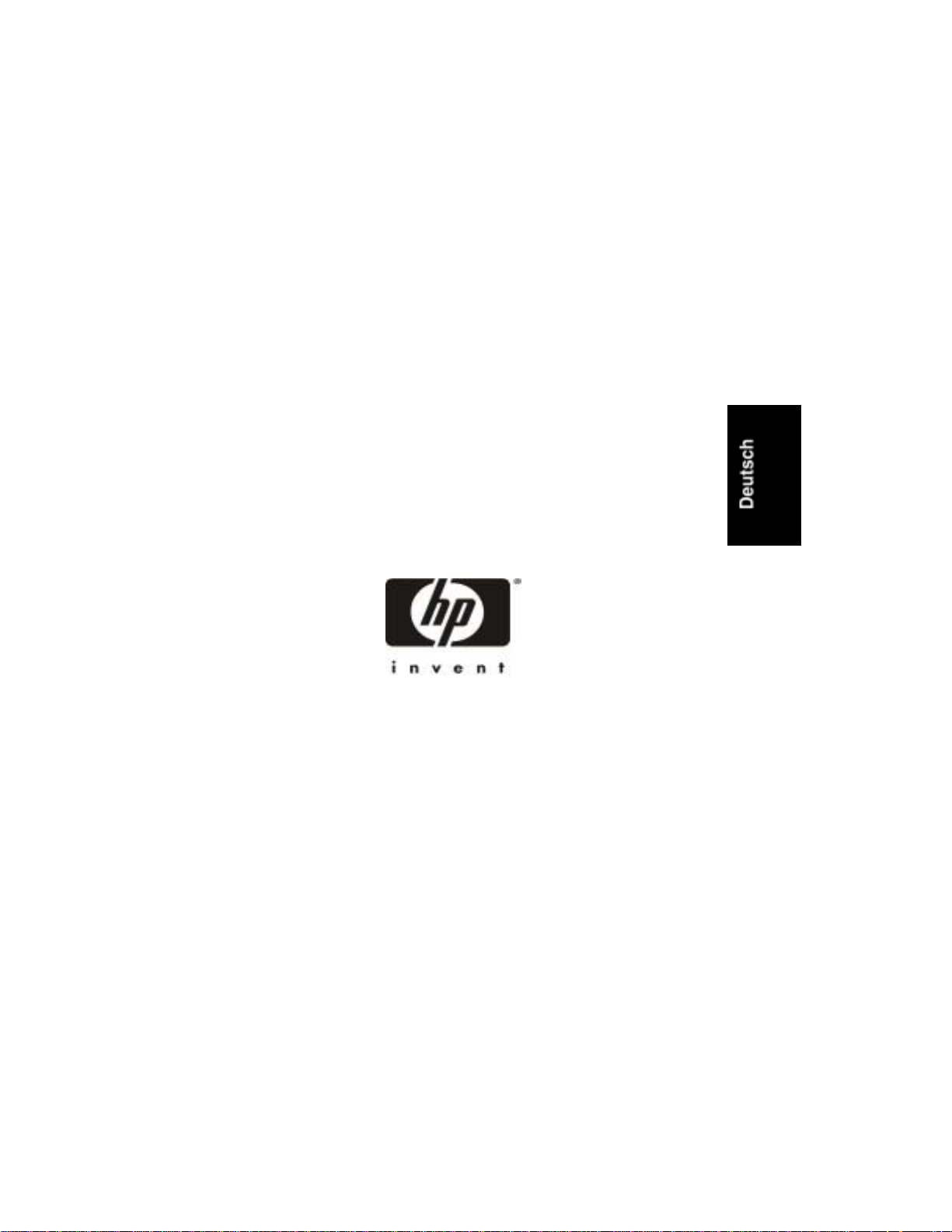
HP Server tc2100
Installationshandbuch für
Netzwerkbetriebssysteme (NOS)
Für:
Microsoft Windows NT 4.0 Server
Microsoft Windows 2000 Server und Microsoft Small
Business Server 2000
Novell NetWare 5.1 und Novell Small Business Suite 5.1
Red Hat Linux 7.1
TurboLinux Server 6.5
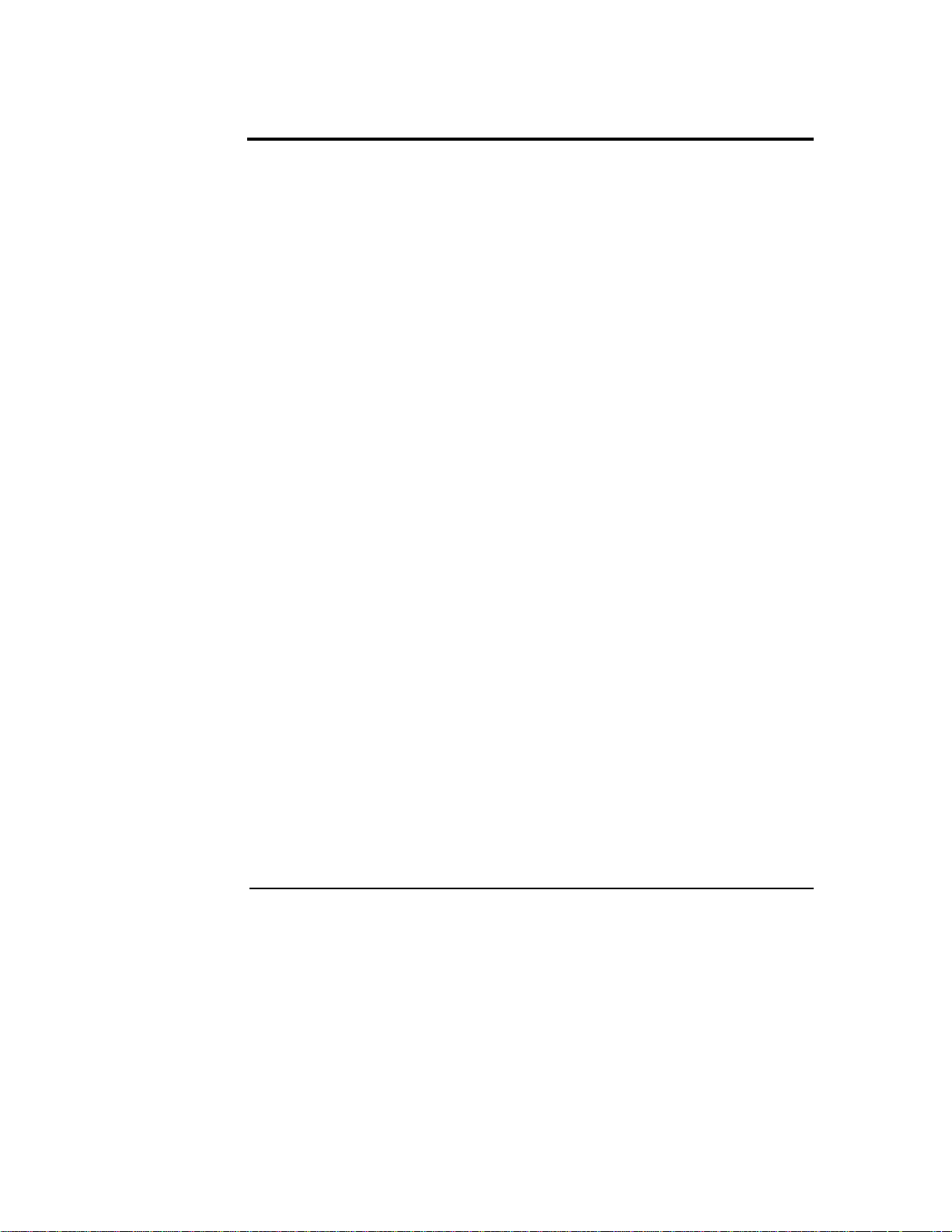
Hinweis
Inhaltliche Änderungen vor behalten.
Hewlett-Packard übernimmt weder ausdrücklich noch stillschweigend
irgendwelche Haftung für die in dies em Handbuch enthalt enen Informationen weder für dere n Funkt ionsfähigkeit noch deren Eignung für irgendeine spezie lle
Anwendung. Hewlett-Packa rd übernimmt keine Haftung für den Gebrauch oder
die Zuverlässigkeit von HP Software auf Geräten von Fremdherstellern.
Diese Dokumentation enthält urheberrechtlich geschützte Informationen. Alle
Rechte, insbesondere das Recht der Vervielfälti gung und Verbreitung sowie der
Übersetzung, bleiben vorbehalten. Kein Teil der Do kumentation darf in
irgendeiner Form (durch Fotokopie, Mikrofilm od er ein anderes Verfahren) ohne
vorherige schriftliche Zustimmung von Hewlett-Packard reproduzier t oder unter
Verwendung elektronischer Systeme verarbeitet, vervielfältigt oder verbreitet
werden.
Acrobat ist ein eingetragenes Warenzeichen von Adobe Systems Incorporated.
ATI ist ein eingetragenes Warenzeichen von ATI Technologies, Incorporated.
Intel ist ein eingetragenes Warenzeichen von Intel Corporation.
MS-DOS sind in den USA eingetragene Warenzeichen von Microsoft
Corporati on. Windows und Windows NT sind Ware nzeichen von Microsoft
Corporation. Linux ist ein ei ngetragenes Warenzeichen von Linus Torvalds.
Novell und NetWare sind eingetragene Warenzeichen von Novell, Incorporated.
Red Hat ist ein eingetragenes Warenzeichen von Red Hat Software, Incorporated.
Adaptec ist ein Warenzeichen von Adaptec, Incorporated.
Microsoft und
Hewlett-Packard Company
Network Server Division
Technical Communications/MS 45SLE
10955 Tantau Avenue
Cupertino, California 95014 USA
© Copyright 2001, Hewlett-Packard Company.
ii
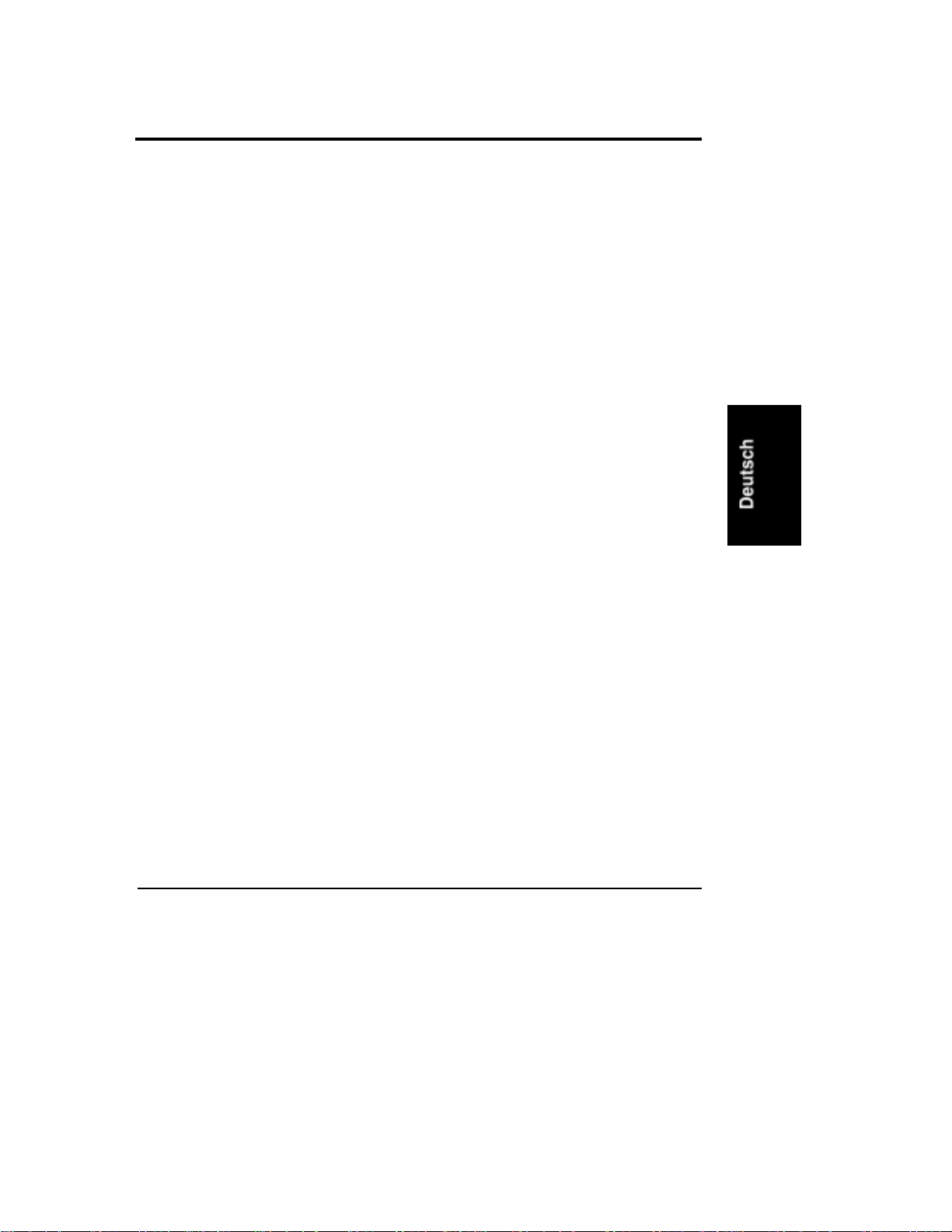
Inhalt
1 Vorbereiten Ihres HP Server tc2100 für Ihre NOS-Installation.................... 1
Abschnitt 1. Hardware-Setup............................................................................. 1
Vorbereiten Ihrer Festplattenlaufwerke .........................................................1
Abschnitt 2. Aktualisieren Ihres Server-BIOS....................................................1
Abschnitt 3. Ausführen von HP Diagtools..........................................................2
Abschnitt 4. Verwenden der Startup CD............................................................2
2 Installieren von Microsoft Windows NT 4.0 Server......................................3
Vorbereiten der Installation................................................................................3
Überblick über die Vorgehensweise..................................................................3
Abschnitt 1. Erstellen der Treiberdisketten........................................................ 4
Abschnitt 2. Erstellen der Microsoft Windows NT-Installationsdisketten...........4
Abschnitt 3. Durchführen der Installation von Windows NT ..............................4
PHASE 1 – Installieren der Treiber ...............................................................5
PHASE 2 – Vorbereiten der Festplattenlaufwerke........................................ 6
PHASE 3 – Detaillierte Systemkonfiguration.................................................7
PHASE 4 – Konfigurieren des Netzwerks .....................................................8
PHASE 5 – Abschließen der Installation.....................................................10
PHASE 6 – Installieren des Service Packs.................................................11
PHASE 7 – Installieren des HP Videotreibers.............................................11
Abschnitt 4. Initialisieren der Festplattenlaufwerke .........................................12
Abschnitt 5. Durchführen der Hardware-Statusprüfung ..................................13
Abschnitt 6. Anschließen von Clients am Netzwerk und Testen der
Netzwerkverbindung........................................................................................14
Abschnitt 7. Installieren von zusätzlichen Adaptertreibern..............................15
Ethernet-Adapter .........................................................................................15
HP NetRAID-1M Adapter............................................................................. 15
Fehlerbehebung...............................................................................................16
Tipp 1. Korrigieren der Konfiguration des SCSI-Host-Bus-Adapters ..........16
Tipp 2. NT-Warnung bezüglich Laufwerke mit mehr als 1.024 Zylindern ...17
Tipp 3. Service Pack-Dateien ohne Rüc k meldung ersetzt..........................17
Tipp 4. Verwenden des NT-Ereignisprotokolls zur Diagnose
von Problemen mit Netzwerkadaptern ........................................................18
Tipp 5. Systemstart von einem anderen SCSI-Festplattenlaufwerk ...........18
iii
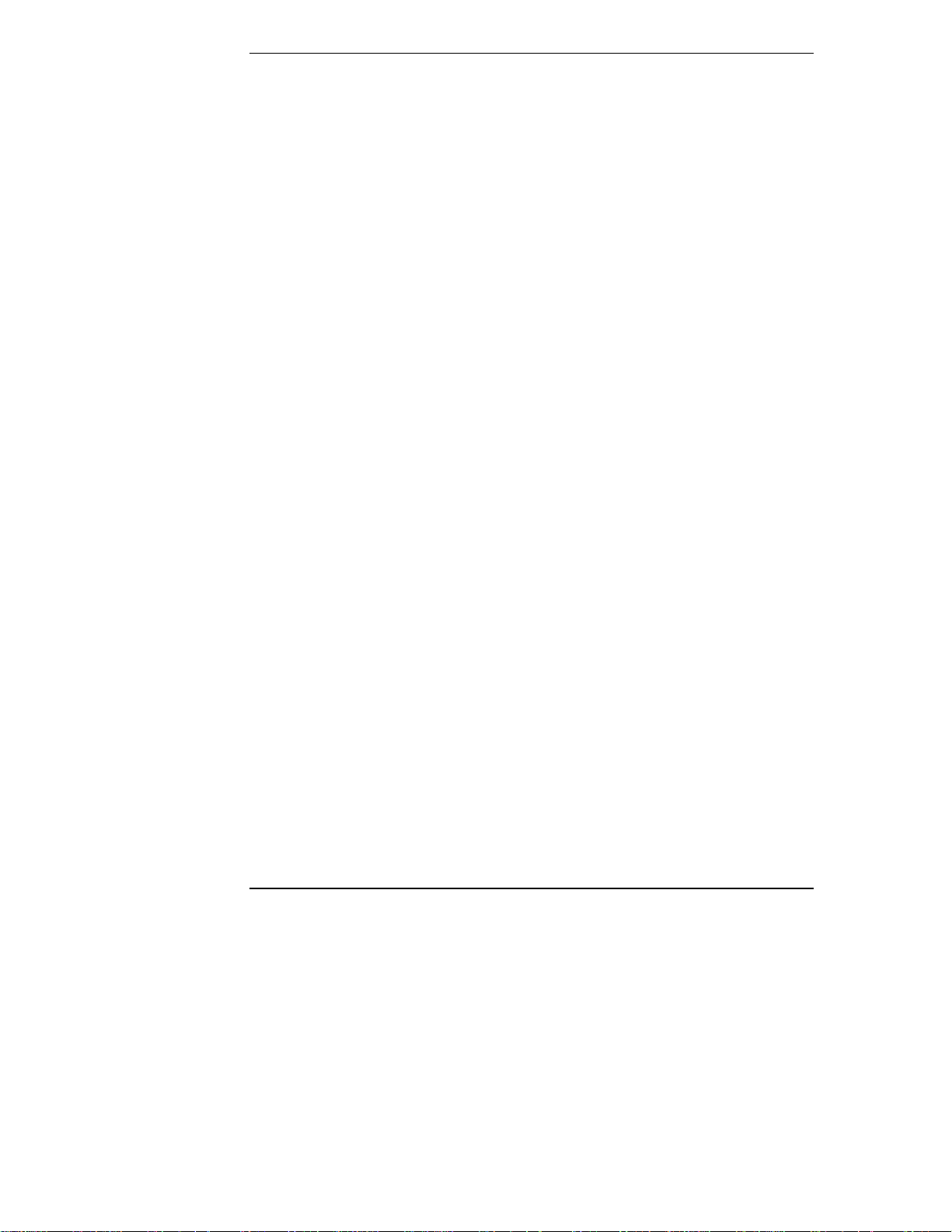
Inhalt
Tipp 6. Neubeginn der Installation von Windows NT.................................. 18
Online-Informationen und Sof tware-Qu el len ...................................................19
3 Installieren von Microsoft Windows 2000 Server und
Small Business Server 2000.........................................................................21
Vorbereiten der Installation.............................................................................. 21
Überblick über die Vorgehensweise................................................................21
Abschnitt 1. Durchführen der Installation von W indows 2000.........................22
PHASE 1 – Installation von Windows 2000 ................................................22
PHASE 2 – Durchführen der Hardware-Statusprüfung............................... 25
PHASE 3 – Initialisieren der Festplattenlaufwerke...................................... 26
PHASE 4 – Hinzufügen der Terminal-Server-Die ns te ................................27
Abschnitt 2. Konfigurieren des Netzwerks....................................................... 29
PHASE 1 – Konfigurieren der IP-Adresse des Servers .............................. 29
PHASE 2 – Anschließen von Clients am Netzwerk und Testen der
Netzwerkverbindung....................................................................................29
PHASE 3 – Einrichten des Domänen-Controllers....................................... 30
Abschnitt 3. Abschließen der Installation ........................................................32
PHASE 1 – Installieren des Service Packs.................................................32
PHASE 2 – Installieren des HP Videotreibers............................................. 33
PHASE 3 – Installieren des HP LAN-Treibers ............................................34
PHASE 4 – Installieren der Windows 2000 Recovery Console .................. 34
Fehlerbehebung............................................................................................... 35
Tipp 1. Erweitern von NT 4.0 auf Windows 2000........................................35
Tipp 2. Installation von Windows 2000 wird nach Beginn des
Systemstarts von CD-ROM für ca. 3 Minuten angehalten.......................... 35
Tipp 3. Konfigurieren des parallelen Anschlusses (LPT) für
den ECP-Modus.......................................................................................... 36
Tipp 4. Installieren des HP NetRAID-1M-Treibers nach der
Installation von Windows 2000....................................................................36
Tipp 5. Windows 2000 Treibersignaturen ...................................................37
Tipp 6. Windows 2000 Wiederherstellungsoptionen................................... 38
Tipp 7. Neubeginn der Installation von Windows 2000............................... 41
Online-Informationen und Sof tware-Qu el len ...................................................41
4 Installieren von Novell NetWare 5.1 und Novell Small
Business Suite 5.1.........................................................................................43
Vorbereiten der Installation.............................................................................. 43
Überblick über die Vorgehensweise................................................................43
iv
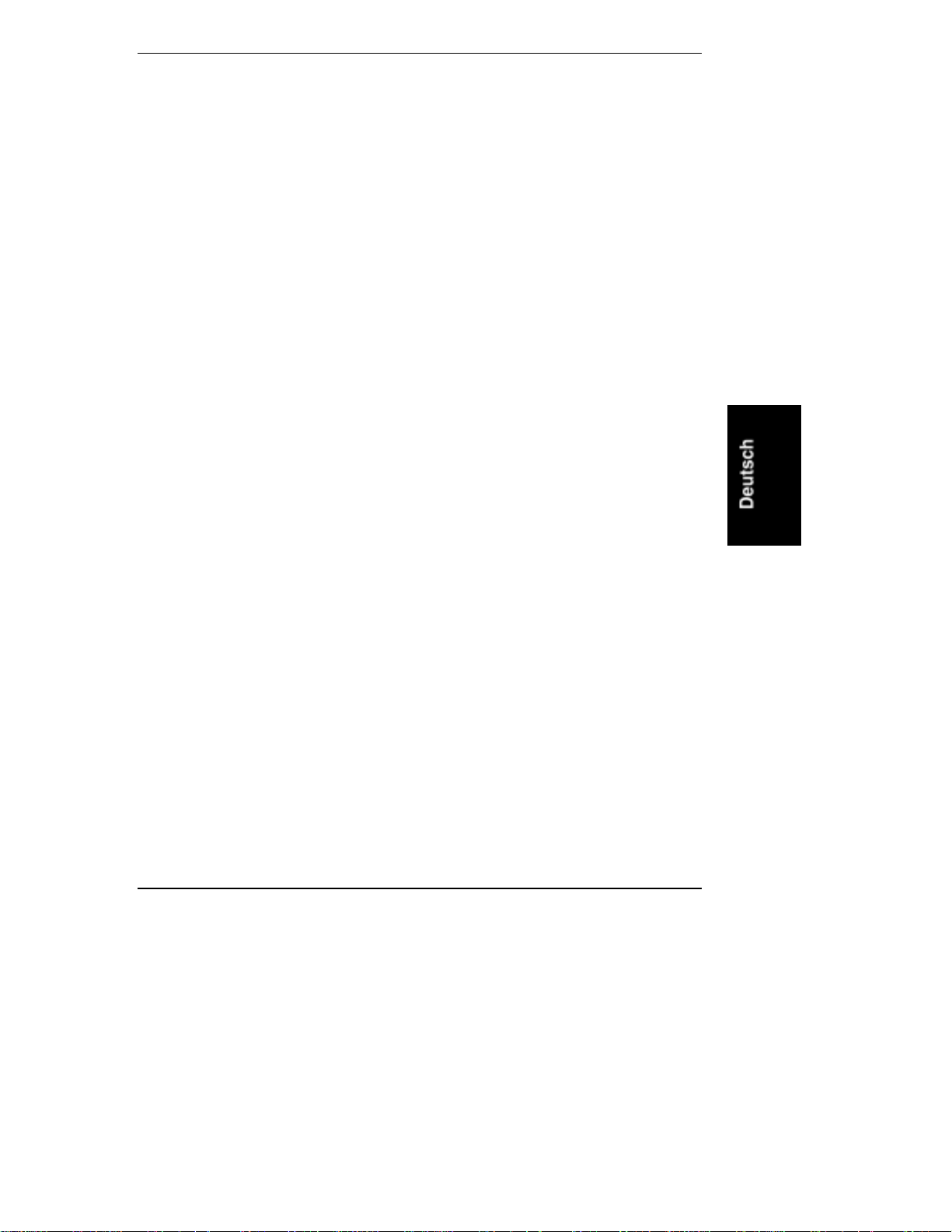
Inhalt
Abschnitt 1. Ausführen von HP Diagtools (optional) .......................................43
Abschnitt 2. Erstellen der Treiberdisketten......................................................44
Abschnitt 3. Durchführen der Installation von NetWare 5.1 oder
Novell Small Business Suite 5.1......................................................................44
PHASE 1 – Beginnen mit der Installation....................................................44
PHASE 2 – Installieren der HP Treiber .......................................................45
PHASE 3 – Konfigurieren des Netzwerks...................................................47
PHASE 4 – Installieren des Support Packs.................................................48
Fehlerbehebung...............................................................................................49
Tipp 1. Neubeginn der Installation von NetWare ........................................49
Online-Informationen und Sof tware-Qu el len ...................................................49
5 Installieren von Red Hat Linux 7.1 ............................................................... 51
Vorbereiten der Installation..............................................................................51
Überblick über die Vorgehensweise................................................................51
Durchführen der Installation von Red Hat Linux..............................................51
PHASE 1 – Starten der Installation .............................................................51
PHASE 2 – Konfigurieren des Servers........................................................51
PHASE 3 – Abschlie ßen der Installation.....................................................53
Online-Informationen und Sof tware-Qu el len ...................................................53
6 Installieren von TurboLinux Server 6.5 .......................................................55
Vorbereiten der Installation..............................................................................55
Überblick über die Vorgehensweise................................................................55
Durchführen der Installation von TurboLinux...................................................55
PHASE 1 – Starten der Installation .............................................................55
PHASE 2 – Konfigurieren des Servers........................................................56
PHASE 3 – Abschlie ßen der Installation.....................................................56
Online-Informationen und Sof tware-Qu el len ...................................................57
v
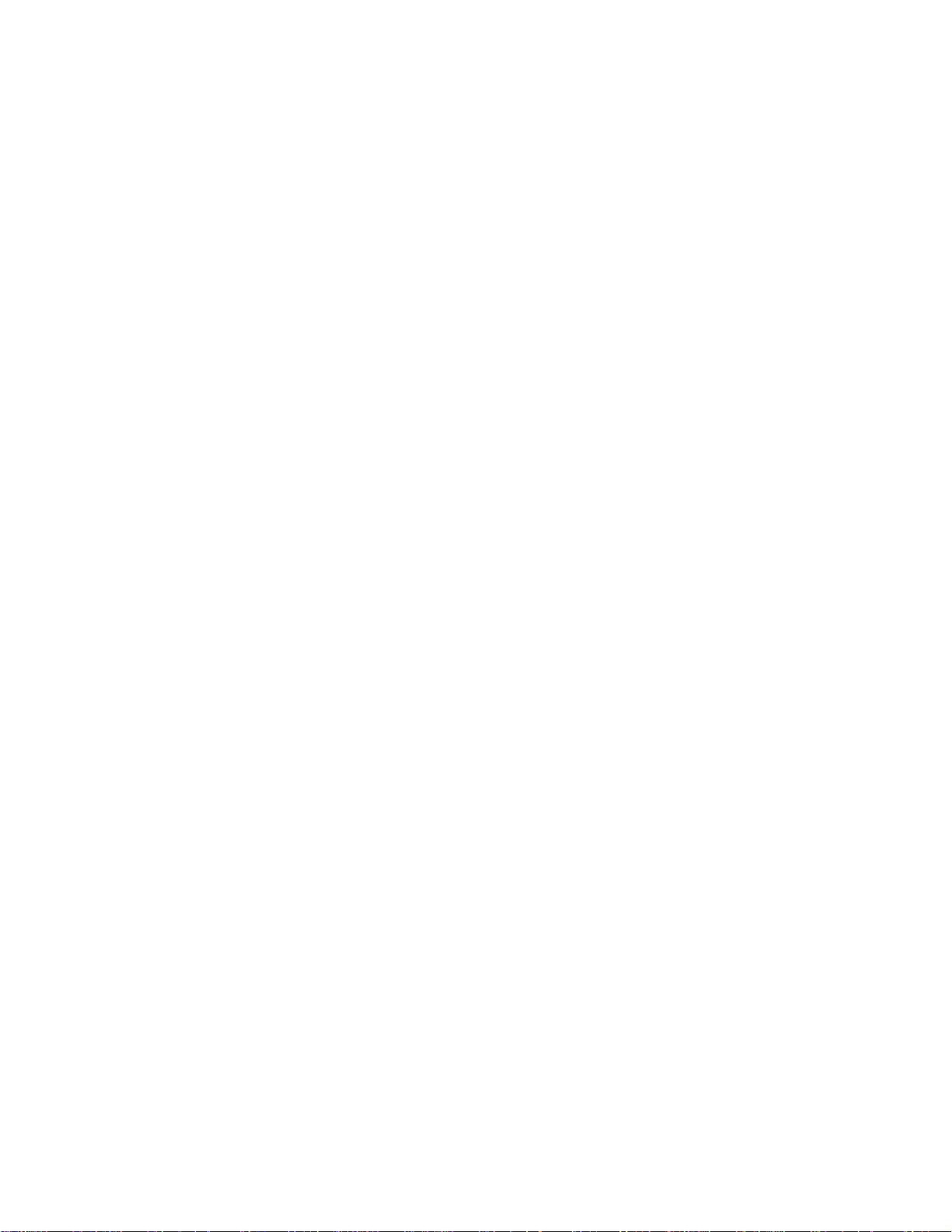
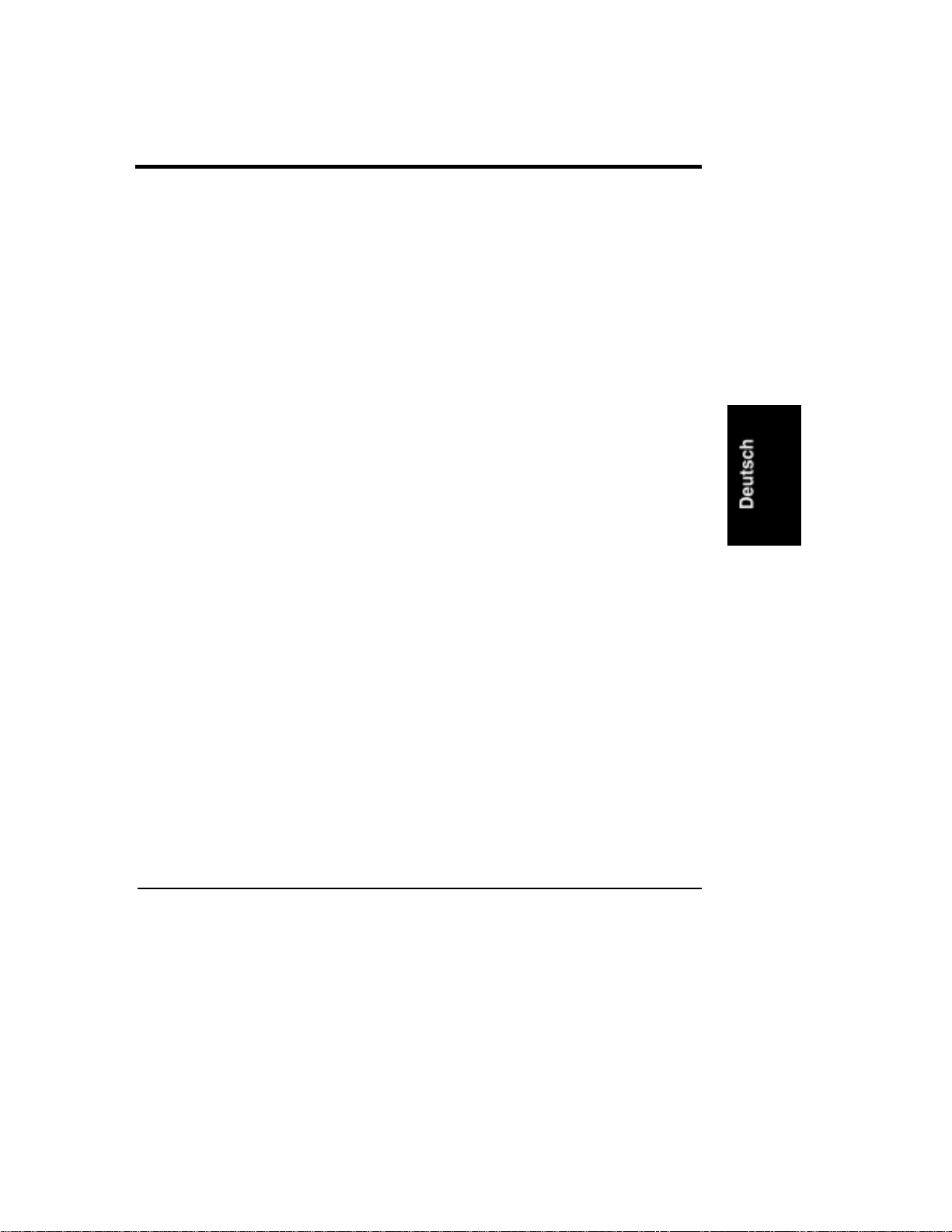
1 Vorbereiten Ihres HP Server tc2100
für Ihre NOS-Installation
Abschnitt 1. Hardware-Setup
Bereiten Sie Ihren HP Server gemäß den Anweisungen im HP Server tc2100
Installationshandbuch vor.
Adapter von Fremdherstellern sollten Sie erst dann installieren, wenn Sie überprüft
haben, ob die HP Geräte korrekt funktionieren und nachdem Sie die NOSInstallation abgeschlossen haben.
Vorbereiten Ihrer Festplattenlaufwerke
Der HP Tower Server tc2100 ist werkseitig mit einem oder mehreren
Festplattenlaufwerken ausgestattet, die nicht besonders eingerichtet werden
müssen. Wenn Sie weitere und bereits GEBRAUCHT E Festplattenlaufwerke in
Ihrem neuen Server installieren, beachten Sie bitte folgende Punkte:
• Beachten Sie, dass bei den meisten NOS-Installationen alle Daten von der
Festplatte entfernt werden, auf der das NOS installiert wird. Wenn Sie über
Ihre zusätzlichen Festplatte nl aufwerke auf die vorha ndenen Daten in Ihr em
neuen Server zugr eifen möchten, sollten Sie diese Festplattenlaufwerke erst
NACH Beendigung der NOS-Installation installieren und konfiguriere n.
• Wenn Sie gebrauchte Festplattenlaufwerke wieder verwenden möchten,
gehen Sie wie folgt vor:
a. Überprüfen Sie das Medium.
b. Verwenden Sie ein Dienstprogramm wie fdisk, um alle Daten und
Partitionen von Ihrem Festplattenlaufwerk zu löschen.
Abschnitt 2. A ktualisieren Ihres Serv er-BIOS
Sie sollten Ihr Server-BIOS anhand der aktuellsten System-BIOS-Version
aktualisieren, um so die Anzahl möglicher Kompatibilitätsprobleme möglichst
gering zu halten.
Legen Sie die HP Startup CD in einem Windows-PC ein, und folgen Sie den
Anweisungen am Bildschirm.
1
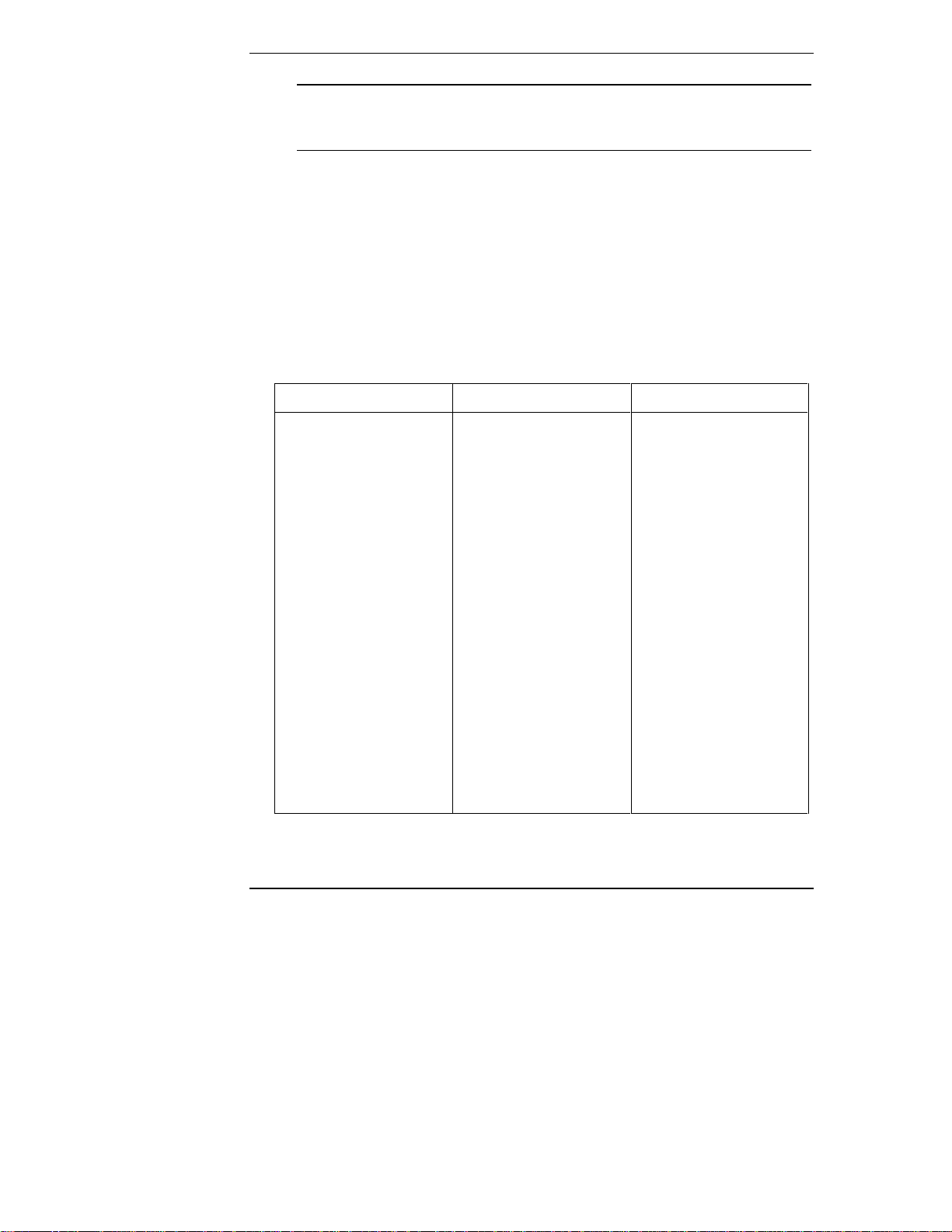
Kapitel 1 Vorbereiten Ihres HP Server tc2100 für Ihre NOS-Installation
HINWEIS Wenn der Windows-PC nicht automatisch das Menü "Startup"
aufruft, rufen Sie dies manuell auf. Öffnen Sie hierfür die Datei
Startup.htm im Hauptverzeichnis der Startup CD.
Abschnitt 3. A usführen v on HP Diagtools
Um die Hardware-Diagnose mit HP Diagtools auf Ihrem HP Server tc2100
durchzuführen, scha l t en Sie Ihren HP Server aus, und starte n Si e ihn dann neu von
der Startup CD. Folgen Sie dann den Anweisungen am Bildsc hi rm. Betrachten Sie
nach dem Test die Hardware-Bestandsübersicht, und speichern Sie diese.
Abschnitt 4. Verwenden der Startup CD
Die im Lieferumfang Ihres HP Server tc2100 enthaltene Startup CD kann wie
folgt verwendet werden:
Verwendung der Startup CD
1. Möglichkeit 2. Möglichkeit 3. Möglichkeit
Legen Sie die CD in
Ihrem neuen HP Serve r
ein, und starten Sie ihn
neu.
Hierdurch wird HP
Diagtools ausgeführt
(ein DOS-Programm)
* Diese Möglichkeit steht bei NetWare-Servern nicht zur Verfügung, da sie über einen HTMLBrowser verfügen.
Legen Sie die CD in
einem Windows- oder
Linux-PC ein.
Öffnen Sie die Datei
start.htm.
Hierdurch er halten Sie
Zugriff auf die
Handbücher und können
Treiberdisketten
erstellen (HTML-Menüs
und PDF-Dateien).
Hierfür wird ein PC mit
Browser und Adobe
Acrobat Reader benötigt.
Legen Sie die CD im
Server ein, nachdem das
NOS hochgefahren
wurde.*
Öffnen Sie die Datei
start.htm.
Hierdurch er halten Sie
Zugriff auf die
Handbücher, können
Treiberdisketten
erstellen, und es besteht
die Möglichkeit einer
automatisierten
Installation von
Videotreibern für
Windows NT oder 2000
(HTML-Menüs und
PDF-Dateien).
Hierfür wird ein PC mit
Browser und Adobe
Acrobat Reader benötigt.
2
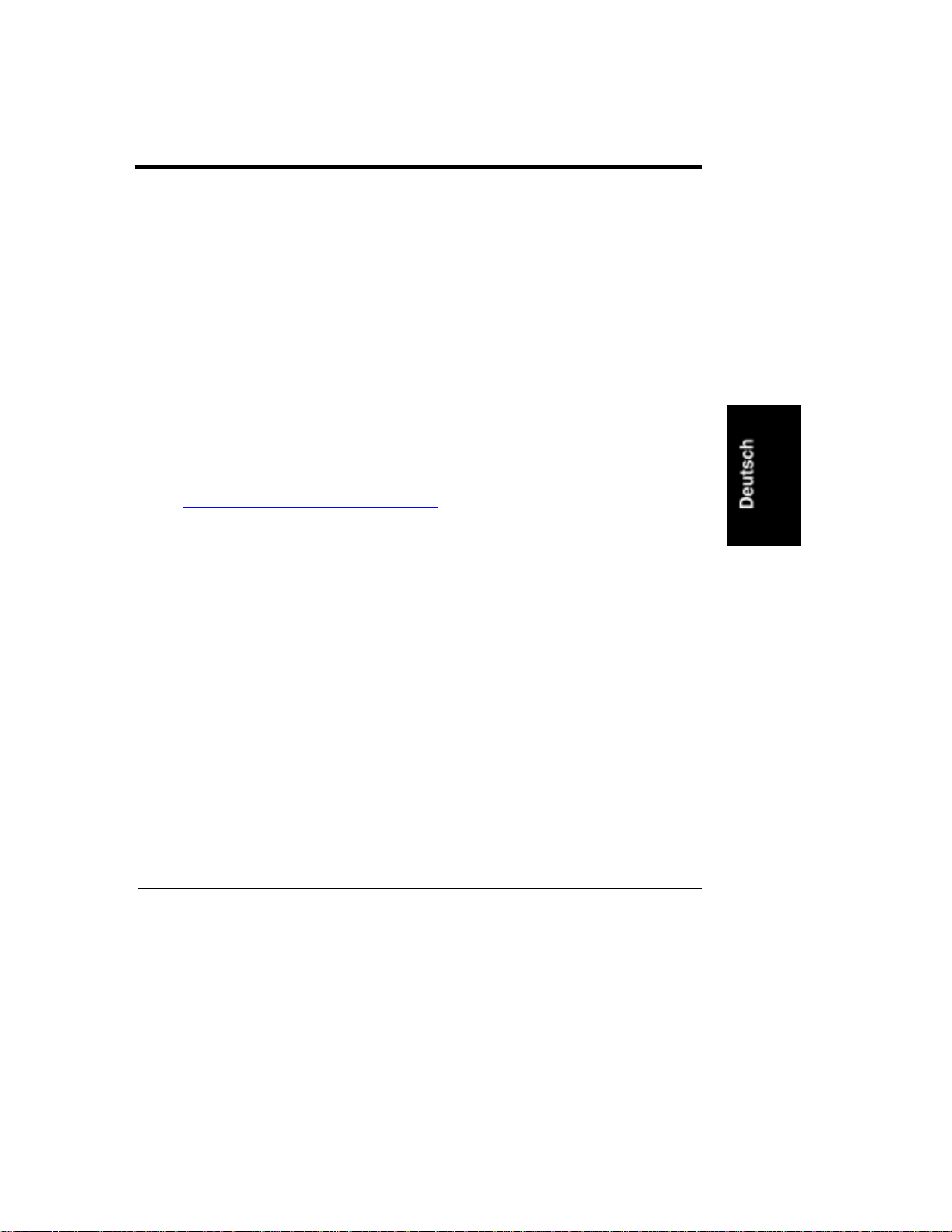
2 Installieren von Microsoft
Windows NT 4.0 Server
Vorbereiten der Installation
Bitte beachten Sie die Empfehlungen zur Vorbereitung des Servers im Kapitel 1
"Vorbereiten Ihres HP Server tc2100 für Ihre NOS-Installation".
Stellen Sie dann folgendes Material zusammen:
• HP Server tc2100 Startup CD
• Microsoft Windows NT4 CD-ROM sowie das aktuellste Microsoft NT
Service Pack (Version 6a oder höher)
• Sechs leere, formatierte 3,5-Zoll-Disketten
• Zwei oder mehr Clients für T estzwecke (optional)
Um Probleme zu vermeiden, sollten Sie nur Hardware verwenden, die in der
Windows NT Hardware Compatibility List (HCL) enthalten ist. Die aktuellste
HCL-Liste steht auf der Microsoft Web-Site zur Verfügung:
http://www.microsoft.com/ntworkstation/
Überblick über die Vorgehensweise
1. Erstellen der Treiberdisketten mit der HP Startup CD.
2. Erstellen der Micr osoft Windows NT-Installationsdisketten.
3. Durchführen der Installation von Windows NT
4. Initialisieren der Festplattenlaufwerke.
5. Durchführen der Hardware-Statusprüfung mit Programm "Windows NTDiagnose".
6. Anschließen von Clients am Netzwerk und Testen der Netzwerkverbindung.
3
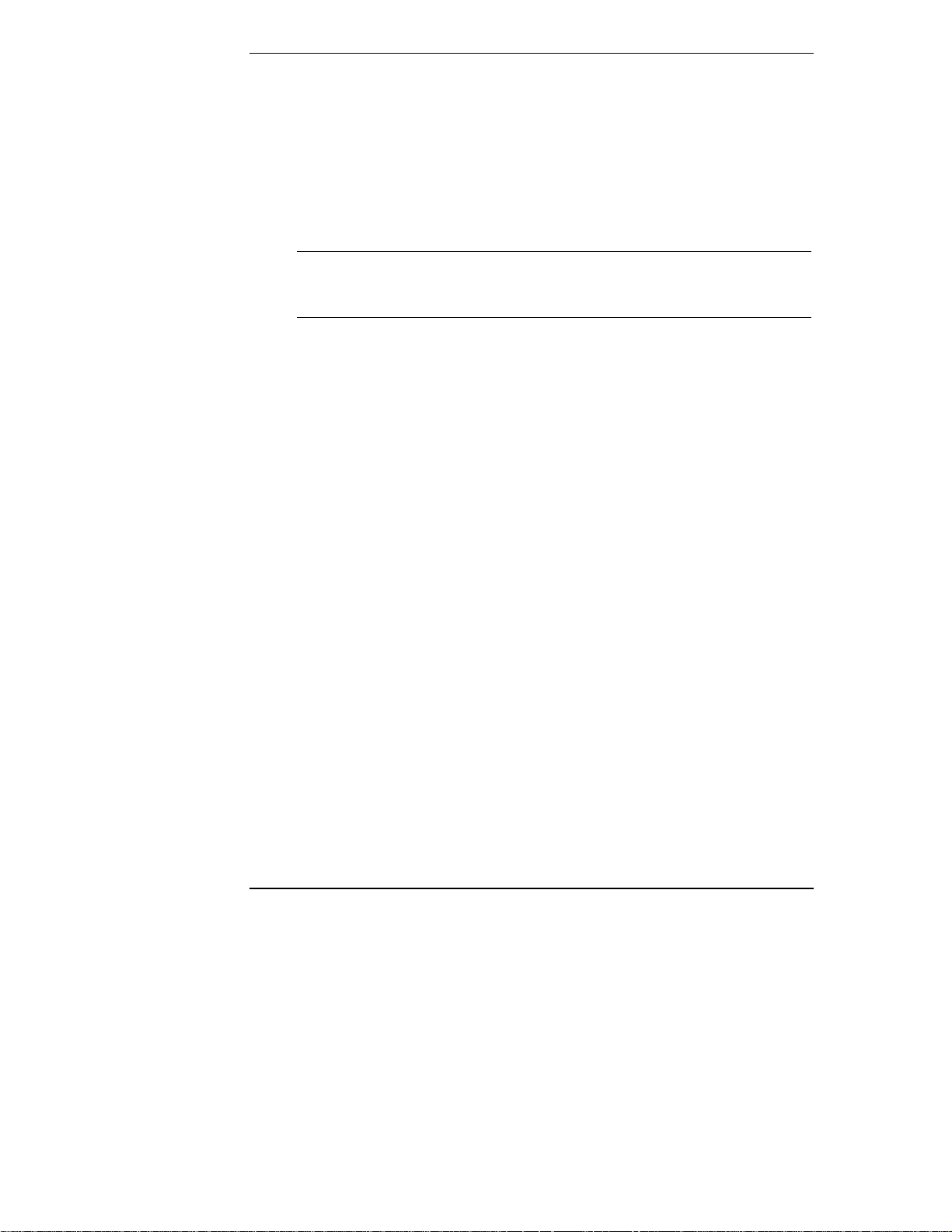
Kapitel 2
Installieren
von Microsoft Windows NT 4.0 Server
Abschnitt 1. Erstellen der Treiberdisketten
1. Nehmen Sie zwei leere, formatierte 3,5-Zoll-Disketten zur Hand.
2. Legen Sie Ihre HP Startup CD in einem Wi ndows-PC ein, und folgen Si e den
Anweisungen am Bildschirm, um die folgenden Disketten zu erstellen:
o HP Server tc2100 Windows NT SCSI Driver (HP Disk NT#1)
o HP Server tc2100 Windows NT LAN Driver (HP disk NT#2)
HINWEIS Wenn der Windows-PC nicht automatisch das Menü "Startup"
aufruft, rufen Sie dies manuell auf. Öffnen Sie hierfür die Datei
Startup.htm im Hauptverzeichnis der Startup CD.
Abschnitt 2. Erstellen der Microsoft Windows NTInstallationsdisketten
Für die Installation von Microsoft Windows NT 4.0 auf Ihrem Server werden drei
Installationsdisketten benötigt. Folgen Sie den nachstehenden Schritten, um diese
Installationsdisketten zu erstellen:
1. Nehmen Sie zwei leere, formatierte 3,5-Zoll-Disketten zur Hand.
2. Legen Sie Ihre Microsoft Windows NT 4.0 CD-ROM in einem Desktop-PC
ein.
3. Geben Sie nach einer DOS-Eingabe aufforderung Folgendes ein:
C:\D:\i386\winnt32 /ox
(Wobei D dem Laufwerksbuchstaben des CD-ROM-Laufwerks entspricht)
4. Fo lgen Sie den angezeigten Aufforderungen, und legen Sie die Disketten in
der angegebenen Reihenfolge ein.
Abschnitt 3. Durchführen der Installation v on Windows NT
Die Installation von Windows NT umfasst mehre re Phasen:
• Phase 1 – Installieren der Treiber
• Phase 2 – Vorbereiten der Festplattenlaufwerke
4
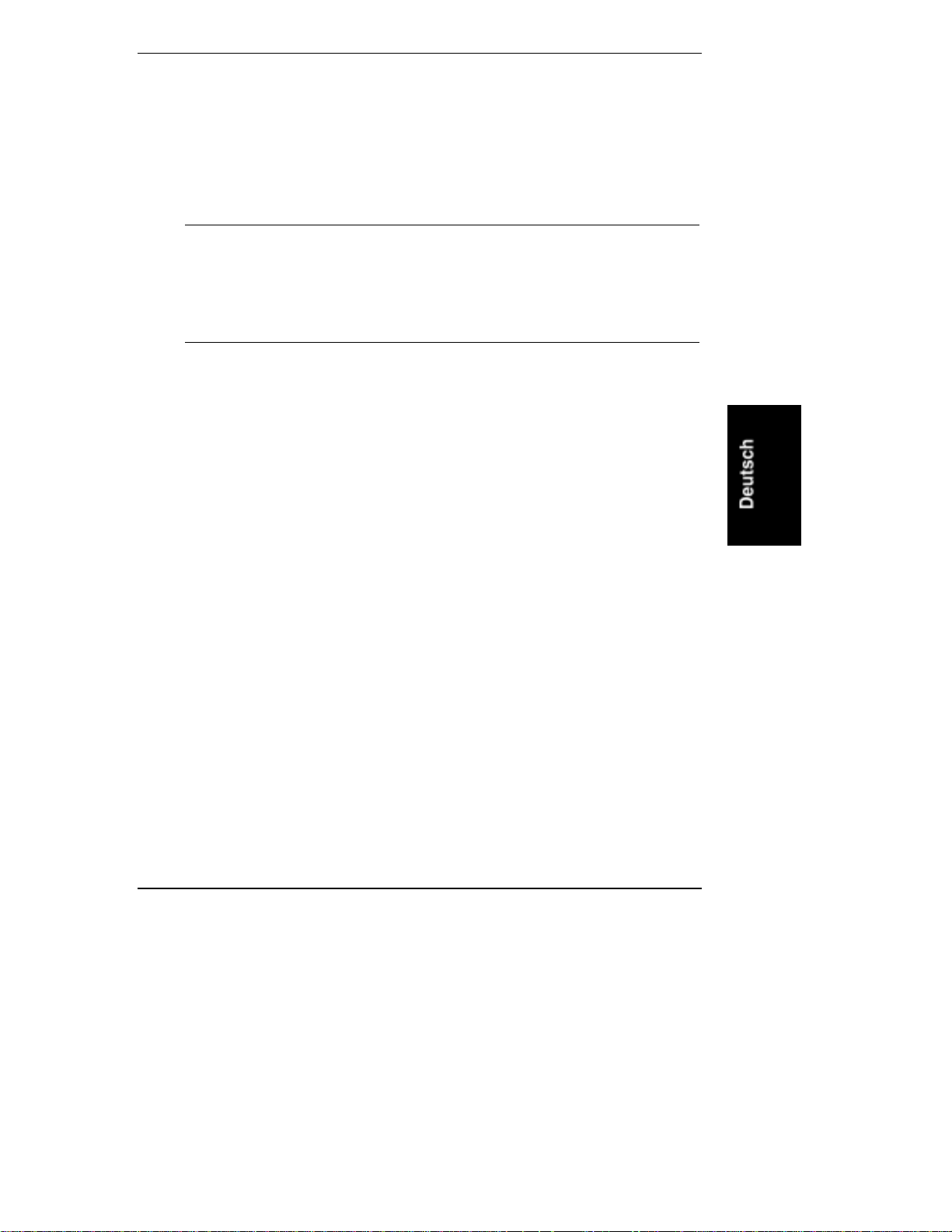
Kapitel 2 Installieren von Microsoft
Windows
• Phase 3 – Detaillierte Systemkonfiguration
• Phase 4 – Konfigurieren d es Netzwerks
• Phase 5 – Abschließen der Installation
• Phase 6 – Installieren des Service Packs
• Phase 7 – Installieren des HP Videotreibers
HINWEIS Versuchen Sie nicht, Windows NT 4.0 durch einen Neustart
von der Windows NT CD-ROM zu installieren. Diese Art der
Installation funktioniert auf den meisten Servern nicht korrekt.
Während der Installationsprozedur werden Sie zu einem
späteren Zeitpunkt zum Einlegen der Windows NT CD-ROM
aufgefordert.
PHASE 1 – Installieren der Treiber
1. Legen Sie die Windows NT Setup/Boot Diskette #1 ein, und starten Sie das
System.
2. Nehmen Sie die Diskette aus dem Laufwerk, wenn Sie hierzu aufgefordert
werden, und drücken Sie die Eingabetaste.
3. Wenn Sie sich im Windows NT Server Setup-Menü befinden, drücken Sie
die Eingabetaste, um fortzufahren.
4. Wenn Sie ein SCSI-Modell besitzen:
a. Drücken Sie die Taste S, um die Erkennung von Massenspeichergeräten
zu überspringen und um die SCSI-Adapter manuell auszuwählen.
b. Drücken Sie erneut die Taste S, um weitere SCSI-Adapter zu
spezifizieren. Das Installationsprogramm von Windows NT zeigt eine
Liste mit Optionen an, in der Sie blättern können.
c. Drücken Sie die Eingabetaste, um die Standardoption "Andere/r
(Erfordert vom Hardware-Hersteller gelieferte
Diskette)" auszuwählen.
NT 4.0 Server
d. Wenn die Aufforderung "Vom Hersteller gelieferte
Hardware-Unterstützungsdiskette" erscheint, legen Sie die
Diskette mit der Bezeichnung "HP Server tc2100 Windows NT SCSI
Driver (HP Disk NT#1)" im Diskettenlaufwerk ein, und drücken Sie die
Eingabetaste.
e. Drücken Sie die Eingabetaste, um die Option "Adaptec Ultra160
Family PCI SCSI controller" auszuwählen.
5
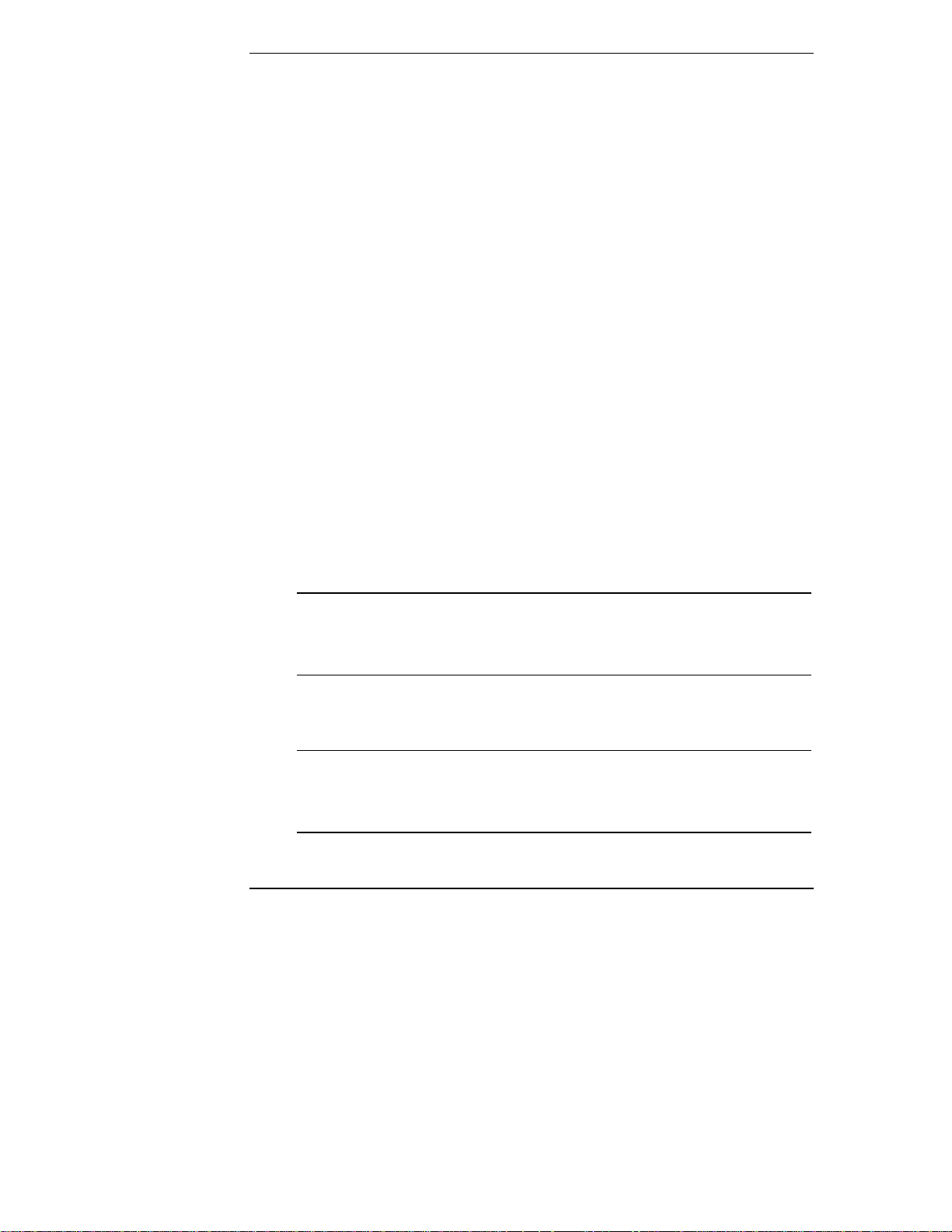
Kapitel 2
Installieren
von Microsoft Windows NT 4.0 Server
5. Drücken Sie erneut die Taste S, um den IDE-CD-ROM-Treiber zu
installieren:
a. Drücken Sie die Pfeil-nach-oben-Taste, um weitere
Auswahlmöglichkeiten für Treiber anzuzeigen.
b. Wählen Sie den Treiber "IDE CD-ROM (ATAPI 1.2)/PCI IDE
Controller" aus, und drücken Sie dann die Eingabetaste.
c. Nehmen Sie die Diskette aus dem Laufwerk, wenn Sie hierzu
aufgefordert werden, und drücken Sie die Eingabetaste.
6. Vergewissern Sie sich, dass sowohl der PCI-SCSI- (sofern vorhanden) als
auch der IDE-CD-ROM-Controller einwandfrei erkannt werden. Beachten
Sie hierfür den oben im Bildschirm angezeigten Status. Die Installation
verläuft nicht erfolgreich, wenn diese beiden Treiber nicht korrekt installiert
sind.
7. Wenn weitere Treiber für Massenspeichergeräte zu installieren sind, können
Sie dies hier vornehmen, indem Sie die Taste S drücken.
8. Wenn Sie fertig sind, drücken Sie die Eingabetaste, um fortzufahren.
PHASE 2 – Vorbereiten der Festplatt enlaufwerke
1. Drücken Sie die Eingabetaste, um fortzufahren, wenn eine Warnmeldung
dafür erscheint, dass eine Festplatte mit mehr als 1.024 Zylindern vorliegt.
Ihr HP System kann hiermit korrekt umgehen.
2. Drücken Sie die Taste C, wenn Sie hierzu aufgefordert werden, um mit der
Installation fortzufahren.
HINWEIS Das Windows NT-Setup-Programm zeigt ein anderes Menü an,
wenn Sie Ihren neuen HP Se rver so umkonfiguriert haben, dass
im Server ein Festplattenlaufwerk verwendet werden soll, auf
dem sich bereits Daten befinden.
3. Legen Sie die Windows NT CD-ROM ein, wenn Sie hierzu aufgefordert
werden, und drücken Sie dann die Eingabetaste.
HINWEIS Ihr CD-ROM-Laufwerk braucht einige Sekunde n, um die neu
eingelegte CD-ROM zu erkennen. Möglicherweise müssen Sie
nochmals die Eingabetaste drücken, wenn Sie beim ersten Mal
die Eingabetaste bereits zu früh gedrückt haben.
6
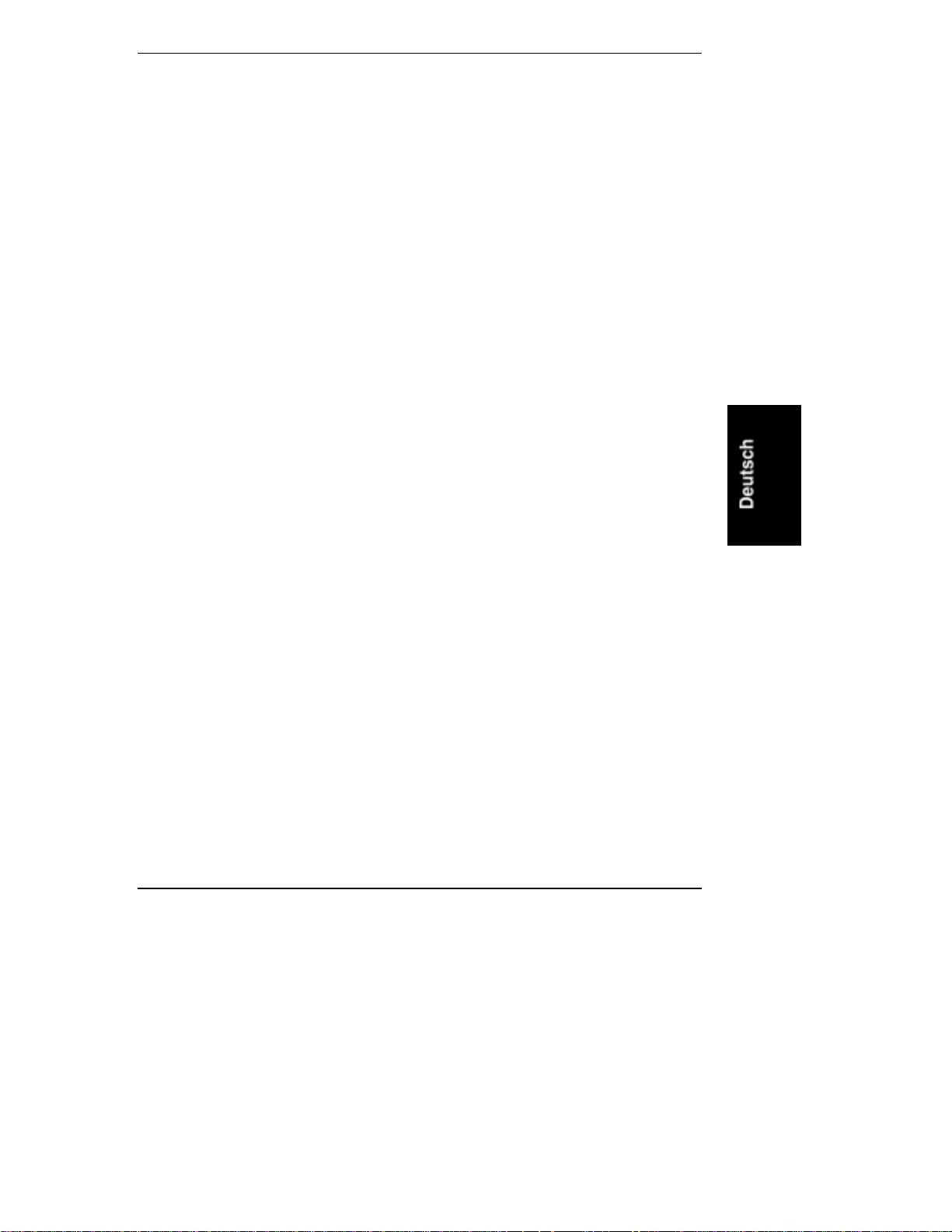
Kapitel 2 Installieren von Microsoft
Windows
4. Drücken Sie die Bild-nach-unten-Taste, um die Lizenzvereinbarung
(Licensing Agreement) zu lesen. Drücken Sie dann die Taste F8, um diese zu
akzeptieren und mit der Installation fortzufahren.
5. Im Windows NT Server Setup-Bildschirm werden die im System erkannten
Hardware- und Software-Komponenten angezeigt. Drücken Sie die
Eingabetaste, wenn die Konfiguration mit Ihrem Computer übereinstimmt.
6. Das Setup-Progr amm zeigt dann eine Liste der in Ihrem Server vorha ndenen
Festplattenlaufwerke zusammen mit den für jedes Laufwerk vorgeschlagenen
Partitionen an. Die Standardpartition auf der Windows NT auf dem ersten
Laufwerk (Laufwerk 0) installiert wird, erscheint hervorgehoben. Wählen Sie
C, um eine Partition im unpartitionierten Bereich zu erstellen.
7. Geben Sie die entsprechende Größe für Ihre NOS-Partition ein. Es werden
2000 MB empfohlen. Drücken Sie die Eingabetaste, um die Partitionsgröße
zu bestätigen.
8. Drücken Sie die Eingabetaste, um Windows NT auf der "Neuen
(unformatierten)" Partition zu installieren.
9. Wählen Sie für diese NOS-Partition ein Dateisystemformat aus: FAT (DOS-
Dateisystem) oder NTFS (Windows-Dateisystem). An dieser Stelle wird
NTFS empfohlen. Drücken Sie dann die Eingabetaste, um mit der
Formatierung der Pa rtition fortzufahren (a bhängig von der Größe der
Partition kann dieser Vorgang länger dauern).
NT 4.0 Server
10. Spezifizieren Sie das Verzeichnis für Windows NT (Voreinstellung =
\WINNT), und drücken Sie dann die Eingabetaste.
11. Drücken Sie die Eingabetaste, damit das Setup-Programm Ihre Festplatten
überprüft.
12. Legen Sie die "HP Server tc2100 Windows NT SCSI Driver (HP Disk
NT#1)" ein, wenn Sie zum Einlegen einer Diskette aufgefordert werden, und
drücken Sie dann die Eingabetaste.
13. Nehmen Sie die obige Diskette und die Windows NT CD-ROM aus den
entsprechenden Laufwerken, und drücken Sie die Eingabetaste, um Ihren
Computer neu zu start en.
PHASE 3 – Detaillierte Sy stemkonfiguration
1. Legen Sie die Windows NT Server CD-ROM ein, wenn Sie hierzu
aufgefordert werden, und drücken Sie dann die Eingabetaste.
7
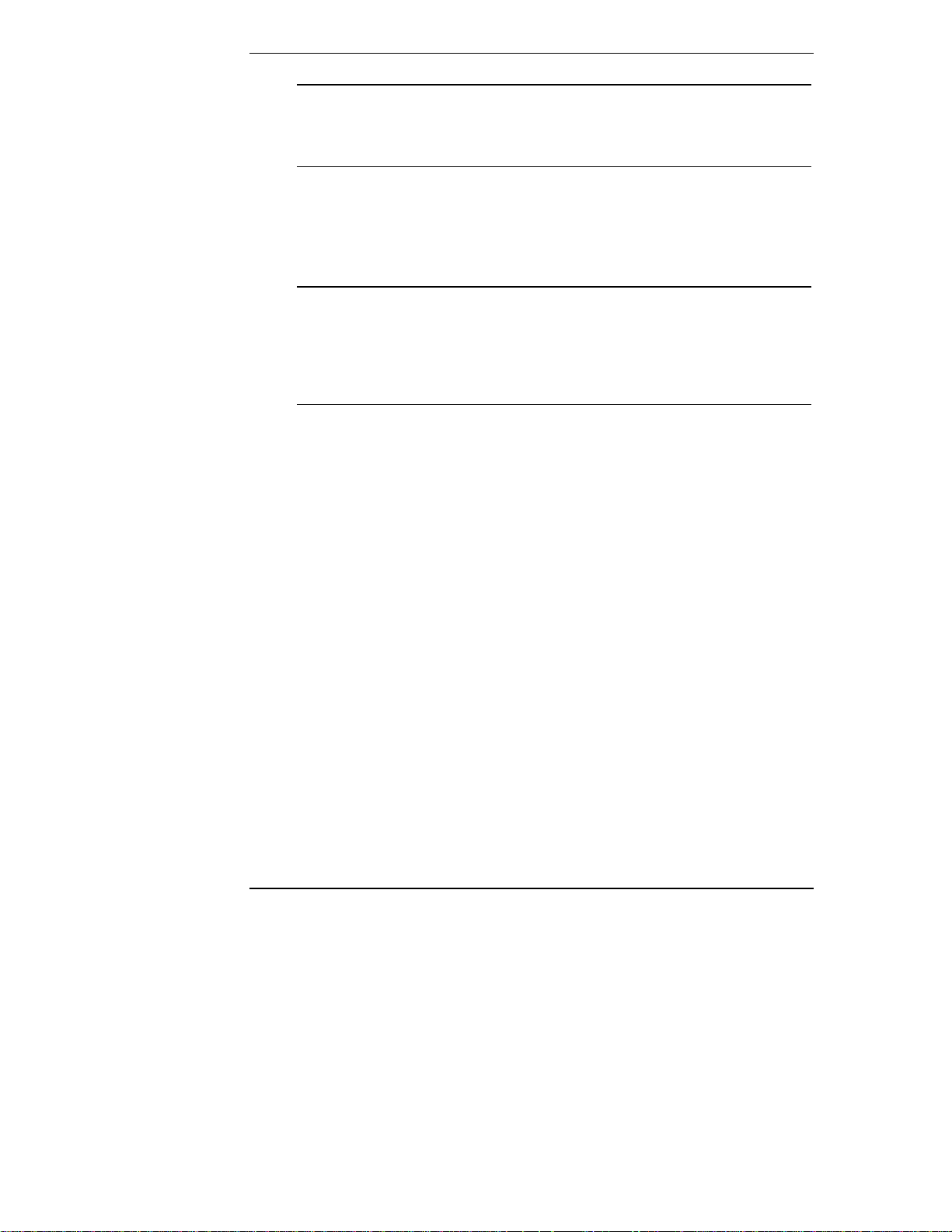
Kapitel 2
Installieren
von Microsoft Windows NT 4.0 Server
HINWEIS Ihr CD-ROM-Laufwerk braucht einige Sekunde n, um die neu
eingelegte CD-ROM zu erkennen. Wenn die Meldung
"Benötigte Dateien" erscheint, drücken Sie nochmals die
Eingabetaste.
2. Klicken Sie im Windows NT Server Setup-Bildschirm auf Weiter, um
Informationen über Ihren Computer zusammenzustellen.
3. Sie können jetzt mit der individuellen Anpa ssung Ihrer Installat ion über die
grafische Benutzeroberfläche fortfahren.
HINWEIS Sie können zu einem späteren Ze itpunkt Ihren " Sicherungs-
Domänen-Controller" auf einen "Primären DomänenController" erweitern und umgekehrt. Ein "Alleinstehender
Server" kann nicht auf einen "Primären Domänen-Controller"
erweitert od er auf einen "Sicherungs-Domänen-Controller"
reduziert werden.
4. Notfalldiskette: Sie sollten diese Diskette erstellen, da auf dieser Ihre
Windows NT Serve r Setup-Konfiguration gespeichert wird. Legen Sie eine
leere, formatierte Diskette bereit, um diese Diskette erstellen zu können, und
klicken Sie dann auf Weiter. Sie müssen an dieser Stelle die leere Diskette
nicht einlegen, da das Windows NT Setup-Programm automatisch am Ende
Ihrer Konfigurationsphase diese Diskette erstellen wird.
PHASE 4 – Konfigurieren des Netzwerks
1. Klicken Sie im Windows NT Setup-Bildschirm auf Weiter, um die Windows
NT-Netzwerkunterstützung zu installieren.
2. Klicken Sie im nachfolge nden Fenster auf Weiter, um den in Ihrem
HP Server tc2100 integrierten Netzwerkadapter zu verwenden.
3. Klicken Sie auf Weiter, um die Installation des Microsoft Internet
Information Servers zu bestätigen.
4. Wenn Sie sich im Bildschirm "Netzwerkadapter" befinden, wählen Sie
NICHT die Option "Suche starten" aus. Klicken Sie stattdessen auf die
Schaltfläche Aus Liste auswählen…, um den HP LAN-Treiber zu laden:
a. Klicken Sie auf die Schaltfläche Diskette, wenn eine Liste de r
Netzwerkadaptertreiber erscheint, um den spezifischen HP Treiber zu
verwenden.
8
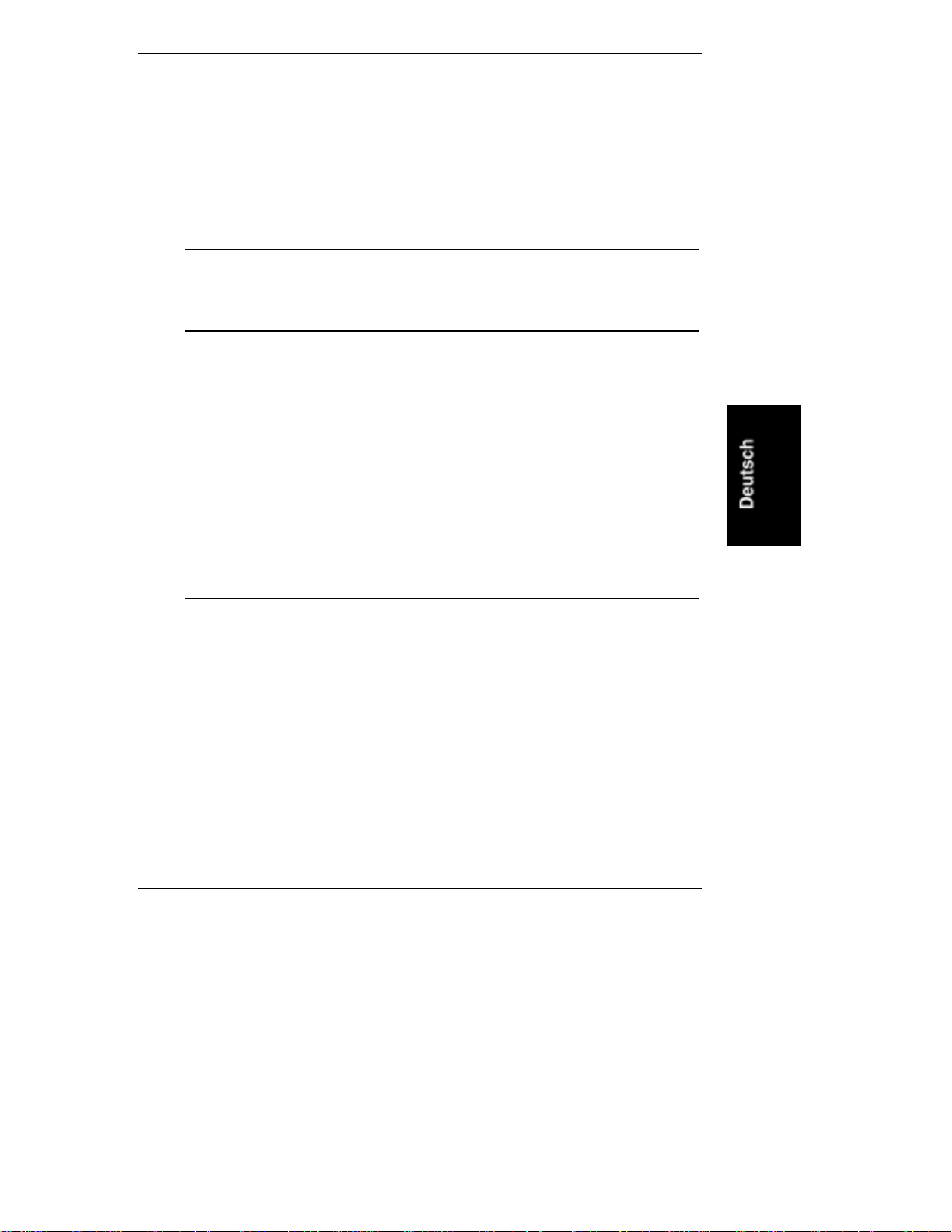
Kapitel 2 Installieren von Microsoft
Windows
b. Legen Sie die "HP Server tc2100 Windows NT LAN Driver
(HP Disk NT#2) ein, und drücken Sie die Eingabetaste.
c. Drücken Sie die Eingabetaste, um die Auswahl des "Intel® PRO
Adapter" zu bestätigen. Drücken Sie dann erneut die Eingabetaste, um
die Auswahl des Netzwerkadapters zu bestätigen.
5. Folgen Sie den Anweisungen am Bildschirm, um die Auswahl der
Netzwerkprotokolle und der Netzwerkdienste abzuschließen.
HINWEIS Die Netzwerkeinste llungen müssen individuell an Ihre
Umgebung angepasst werden. Sollten Sie weitere Details zu
den Netzwerkeinstellungen benötigen, schlagen Sie bitte in der
Dokumentation zu Microsoft NT Server nach.
6. Klicken Sie bei entsprechender Aufforderung des Windows NT Server
Setup-Programms auf Weiter, um alle zuvor ausgewählten Komponenten zu
installieren.
HINWEIS Wenn Sie eine IP-Adresse spezifizieren wollen und die
Installation der DHCP-Komponente überspringen, öffnet das
Windows NT Server-Installationsprogramm das Fenster
"Microsoft TCP/IP-Eigenschaften". Darin müssen Sie Ihre IP-
Adresse eingeben. Sie können diese IP-Adresse auch nach
Beendigung der Installation von Windows NT konfigurieren.
Wählen Sie hierfür Start | Einstellungen | Systemsteuerung |
Netzwerk | Protokolle | Eigenschaften von TCP/IPProtokoll.
NT 4.0 Server
7. Klicken Sie im Fenster "Netzwerkbindungen" auf Weiter, um die
voreingestellten Dienste zu übernehmen.
8. Klicken Sie auf Weiter, um das Netzwerk zu starten.
9. Klicken Sie auf Weiter, um die Domäne zu bestätigen, in der Ihr Server
aktiv sein wird.
9
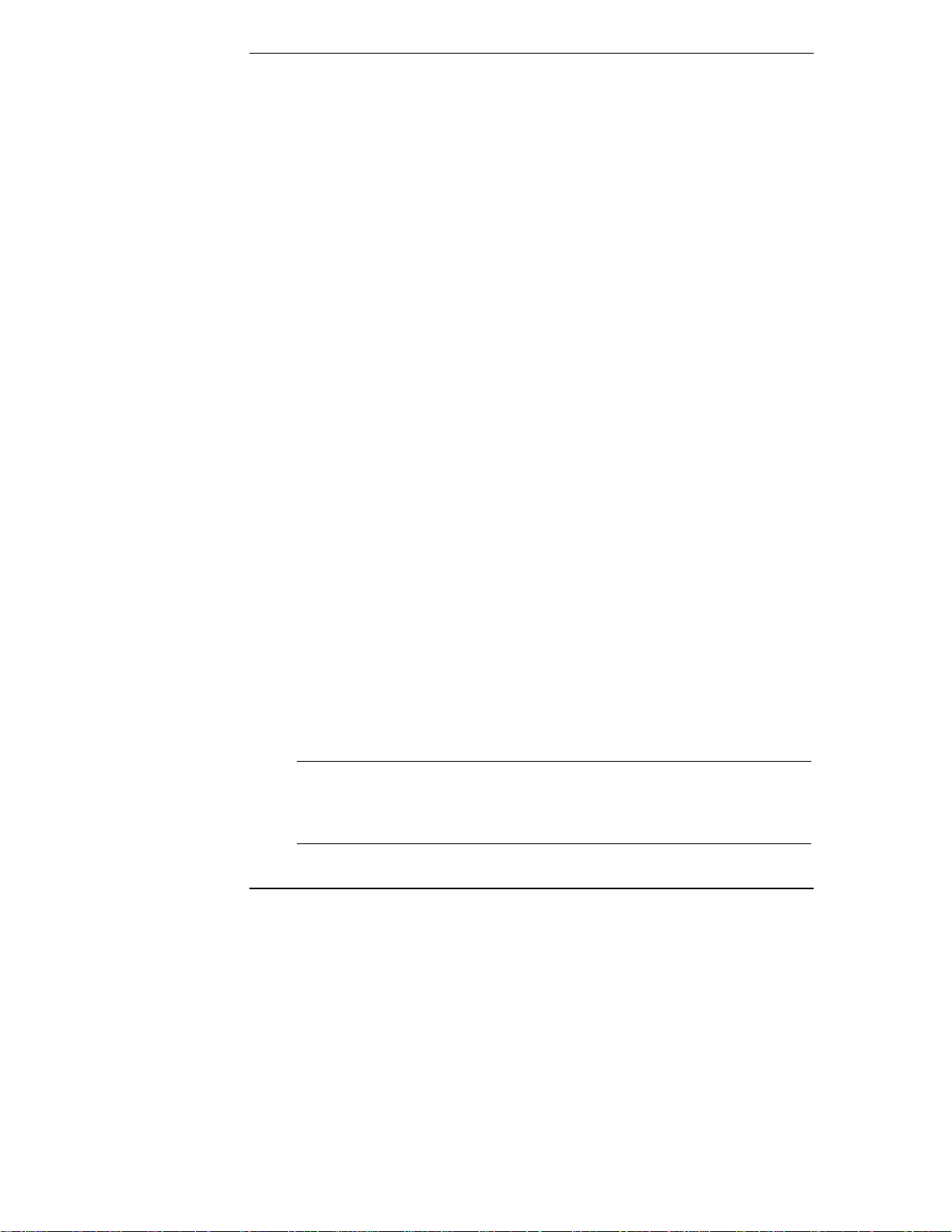
Kapitel 2
Installieren
PHASE 5 – A bschließen der Installation
1. Wählen Sie Beenden, und führen Sie den letzten Installationsschritt durch.
2. Windows NT Server 4.0 fährt dann mit der Installation des Microsoft Internet
Information Server 2.0 fort:
a. Drücken Sie die Eingabetaste, um die voreingestellten Setup-Optionen
zu übernehmen. Drücken Sie dann erneut die Eingabetaste, um das
Erstellen des entsprechenden Installationsverzeichnisses zu bestätigen.
b. Drücken Sie die Eingabetaste, um die voreingestellten Verzeichnisse zu
übernehmen. Drücken Sie erneut die Eingabetaste, um das Anlegen
dieser Verzeichnisse zu bestätigen.
c. Lesen Sie die Informationen, die sich auf das Einrichten einer Internet-
Domäne beziehen, und klicken Sie dann auf OK.
d. Wählen Sie den geeigneten ODBC-Treiber aus (wählen Sie zumindest die
voreingestellten SQL Server-Treiber aus), und klicken Sie dann auf OK.
3. Stellen Sie Zeitzone, Datum und Uhrzeit ein, und klicken Sie auf
Schließen.
4. Sie werden darüber informiert, dass ein standardmäßiger VGA-Videotreiber
installiert wurde. Versuchen Sie an dieser Stelle nicht, den hochauflösenden
HP Videotreiber zu installieren, da dieser durch die Installation des
Service Packs überschrieben werden würde. Diesen werden Sie zu einem
späteren Zeitpunkt installieren. Klicken Sie auf OK, um dieses Fenster zu
verlassen. Klicken Sie nochmals auf OK, um das Fenster "Eigenschaften von
Anzeige" zu schließen.
von Microsoft Windows NT 4.0 Server
10
5. Legen Sie bei ent s prechender Aufforderung eine leere formatierte Diskette
ein, um die Notfalldiskette zu erstellen. Klicken Sie dann auf OK.
6. Nehmen Sie bei entsprechender Aufforderung die Notfalldiskette und die
Windows NT Server CD-ROM aus den entsprechenden Laufwerken, und
starten Sie das System neu, indem Sie die Eingabetaste drücken.
7. Nach dem POST er scheint der Anmeldebildschrim von Windows NT, da
jetzt die Basisinstallation von Windows NT abgeschlossen ist.
HINWEIS Wenn Sie das NTFS ausgewählt haben und das System die
Startpartition von FAT in NTFS umwandeln muss, kann das
Installationsprogramm von Windows NT an dieser Stelle etwas
länger dauern.
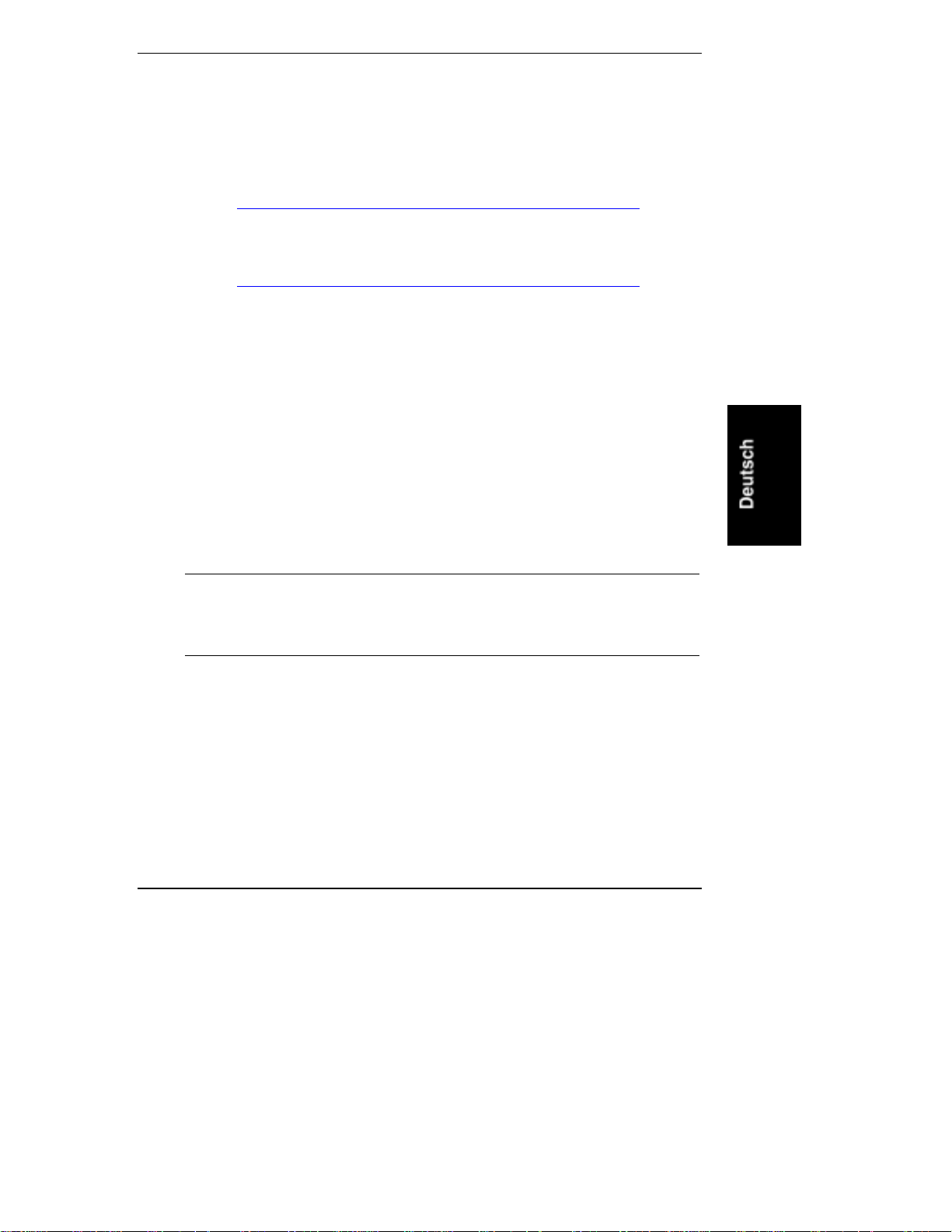
Kapitel 2 Installieren von Microsoft
Windows
PHASE 6 – Installieren des Serv ice Packs
1. So können Sie sich Windows NT 4.0 Service Packs beschaffen:
o Wenn Ihr HP Server berei t s am Internet angeschlossen ist, können Sie
sich das aktuellste Service Pack von der Microsoft Web-Site
herunterladen:
http://www.microsoft.com/ntserver/nts/downloads/recommended
o Wenn Ihr PC über einen Int ernet-Zugang verfügt und mit einem CD-RW-
Laufwerk ausgestattet ist, können Sie sich das aktuellste Service Pack von
der Microsoft Web-Site herunterladen:
http://www.microsoft.com/ntserver/nts/downloads/recommended
dann das Service Pack auf eine CD-ROM kopieren. Hierdurch können Sie
das Service Pack vom CD-ROM-Laufwerk Ihres HP Servers installieren.
o Sie können sich mit dem Microsoft Kundendienst in den USA unter der
Telefonnummer (800) 936 5900 oder (800) 426 9400 oder auch in
Deutschland in Verbindung setzen, damit Ihnen eine Service Pack
CD-ROM zugeschickt wird.
2. Um das Service Pack zu installieren, melden Sie sich an Ihrem HP Server als
Administrator an. Führen Sie dann das Service Pack aus.
3. Wählen Sie "Accept the License Agreement", und klicken Sie
dann auf Install.
NT 4.0 Server
und
4. Klicken Sie bei entsprechender Aufforderung a uf Restart, um Ihr System
neu zu starten (denken Sie daran, zuvor die Diskette und die CD-ROM aus
den entsprechenden Laufwerken zu nehmen).
HINWEIS Wenn Sie das Service Pack installieren, beantworten Sie die
Frage, ob Treiberdateien überschrieben werden sollen, mit No,
so dass die zuvor von Ihnen installierten HP Treiber erhalten
bleiben.
PHASE 7 – Installieren des HP Videotreibers
Durch das Microsoft Windows Installationsprogramm wurde der standardmäßige
VGA-Videotreiber installiert. Wenn Sie den hochauflösenden Videotreiber
verwenden möchten, gehen Si e wie folgt vor:
1. Vergewissern Sie sich, dass das Microsoft Windows NT Service Pack
(Version 6a oder höher) installiert ist. Dies ist ZWINGEND
ERFORDERLICH.
11
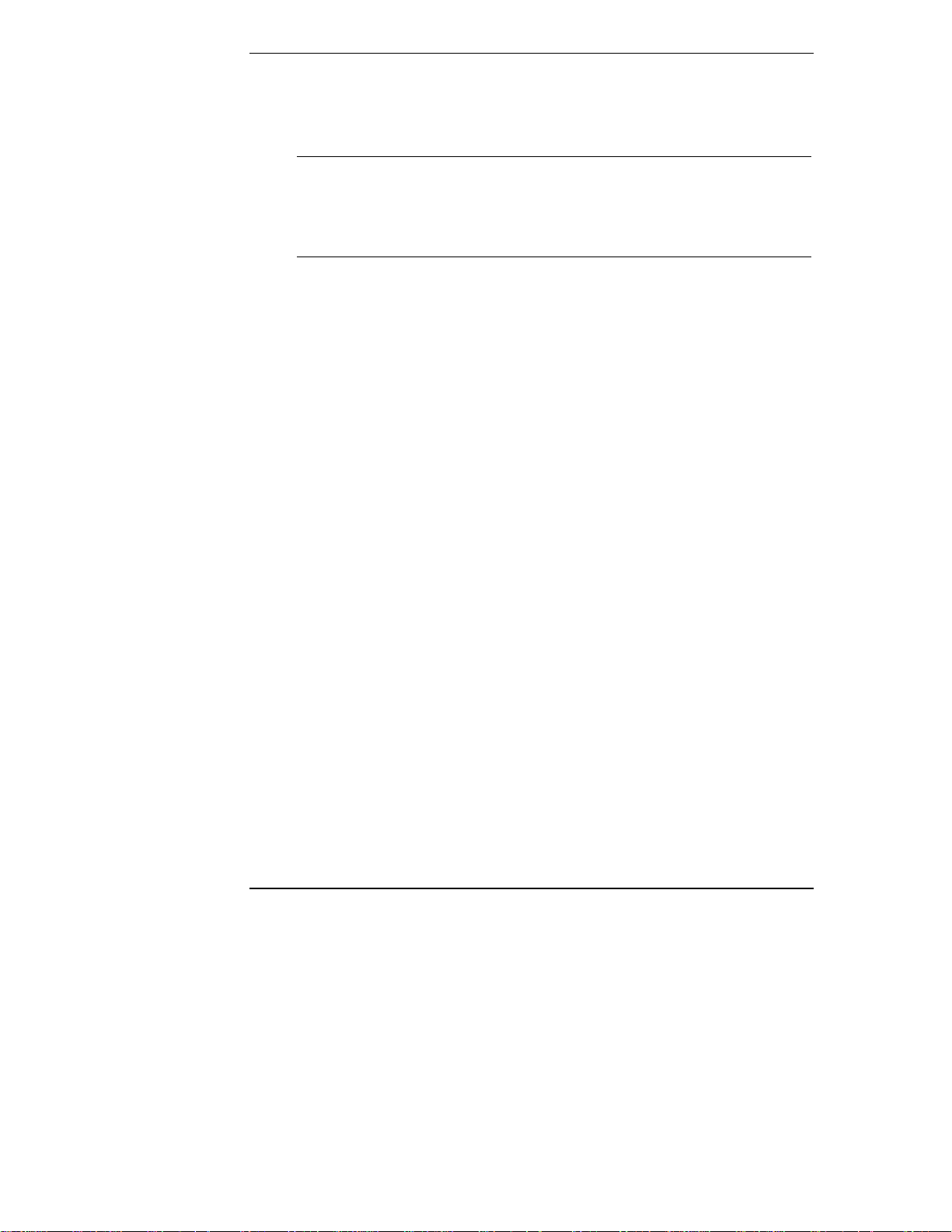
Kapitel 2
Installieren
von Microsoft Windows NT 4.0 Server
2. Melden Sie sich an Ihrem HP Server als Administrator an, und legen Sie
dann die HP Startup CD im CD-ROM-Laufwerk ein. Die Startup CD wird
automatisch gestartet, und es erscheint ein Menü.
HINWEIS Die Startup CD sollte von Ihrem HP Server automatisch
erkannt werden, und das Menü "Startup" sollte erscheinen.
Wenn Ihr HP Server nicht automatisch das Menü "Startup"
anzeigt, starten Sie es manuell, indem Sie die Datei
Startup.htm im Hauptverzeichnis der Startup CD aufrufen.
3. Wählen Sie "Automatisierte Installation des HP
Videotreibers für Microsoft Windows NT Server".
4. Das Setup-Programm für HP Videotreiber (ATI Video) wird aufgerufen.
Klicken Sie auf Weiter, um mit der Installation zu b eginnen, und klicken Sie
dann auf Ja, um die Liz enzvereinbarung zu akzeptieren.
5. Klicken Sie bei entsprechender Aufforderung a uf Beenden, um Ihr System
am Ende der Installation neu zu starten.
6. Nach Ihrer Anmeldung werden Sie darüber informiert, dass die
standardmäßige Bildschirmauflösung verwendet wird. Klicken Sie auf OK.
Sie können jetzt Ihr e Einstellungen konfigur ieren und diese testen.
Abschnitt 4. Initialisieren der Festplattenlaufwerke
Gehen Sie wie folgt vor, um Ihre verschiedenen Laufwerke und Partitionen zu
verwalten:
1. Klicken Sie auf Start | Programme | Verwaltung | Festplatten-Manager.
2. Klicken Sie auf OK, um fortzufahren, wenn Sie darüber informiert werden,
dass eine neue Festplatte zu konfigurieren ist.
3. Wählen Sie in der Grafik die verfügbare Festplattenkapazität aus, und
erstellen Sie über die Menüs die zusätzlichen Partitionen.
4. Beenden Sie den Fe st platten-Manager.
5. Um die Formatierung der neuen Par titionen abzuschließen, öffnen Sie
Arbeitsplatz, klicken Sie mit der rechten Maust aste auf eine der neuen
Partitionen, und wählen Sie Formatieren.
12
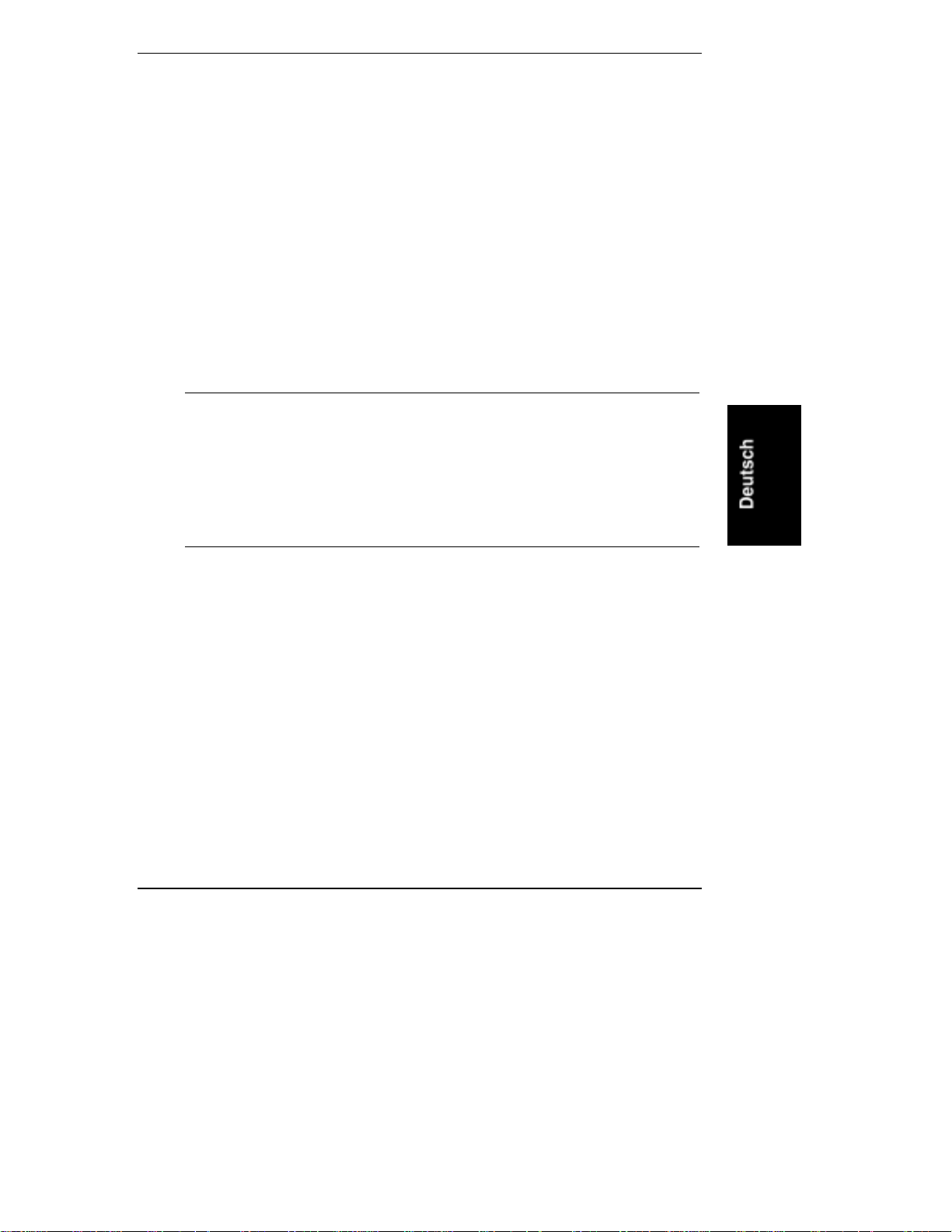
Kapitel 2 Installieren von Microsoft
Windows
Abschnitt 5. Durchführen der HardwareStatusprüfung
Dieser Abschnitt bietet eine einfache Möglichkeit zur Überprüfung Ihrer
Windows NT-Installation. Auf der Windows NT Resource Guide CD-ROM (über
Microsoft erhältlich) befindet sich eine Vielzahl an Dienstprogrammen. Diese
Dienstprogramme können verwendet werden, um bestimmte Aktivitäten zur
Auslastung des Systems zu erzeugen. In den nachfolgenden Schritten werden
Standardwerkzeuge von der Windows NT Server-Installation verwendet.
1. Überprüfen Sie das Fehlerprotokoll in der Ereignisanzeige (Start |
Programme | Verwaltung | Ereignisanzeige), um sicherzustellen, dass
keine Fehler erka nnt wurd en. Wenn Fehler gefund en wurden, lesen Sie den
entsprechenden Hinweis im Abschnitt "Tipps zur Fehlerbehebung" in diesem
Dokument. Weitere Informationen finden Sie auch im Referenzhandbuch zu
Windows NT.
HINWEIS Die Ere ignisanzeige von Windows NT hat möglicherweise
Netzwerkfehler aufgezeichnet, wenn Ihr HP Server vor Ihrer
Anmeldung nicht verbunden war.
Wenn Sie das Problem nicht beheben können, wenden Sie sich
an Ihren HP Vertriebsbeauftragten, oder informieren Sie sich
auf der HP Web-Site über weitere Ressourcen zur
Fehlerbehebung.
NT 4.0 Server
2. Führen Sie das Programm "Windows NT-Diagnose" aus (Start |
Programme | Verwaltung | Windows NT-Diagnose), um Informationen
über System-BIOS, Ressourcen, physischen Speicher und Videokarte zu
erhalten.
3. Überprüfen Sie, ob Ihre verschiedenen Adapter korrekt installiert sind:
a. Öffnen Sie die Systemsteuerung (Start | Einstellungen |
Systemsteuerung).
b. Überprüfen Sie den Status des Netzwerkadapters. Wählen Sie hierfür
"Intel® PROSet II". Sie können die Diagnose durchführen, indem
Sie auf das Register Diagnose klicken, und d ann auf Tests ausführen
klicken. Nach B eendigung schließen Sie das Fenster "Intel PROSet II"
(wenn sie die Diagnose durchgeführt haben, empfiehlt Windows, dass Sie
das System neu starten).
13
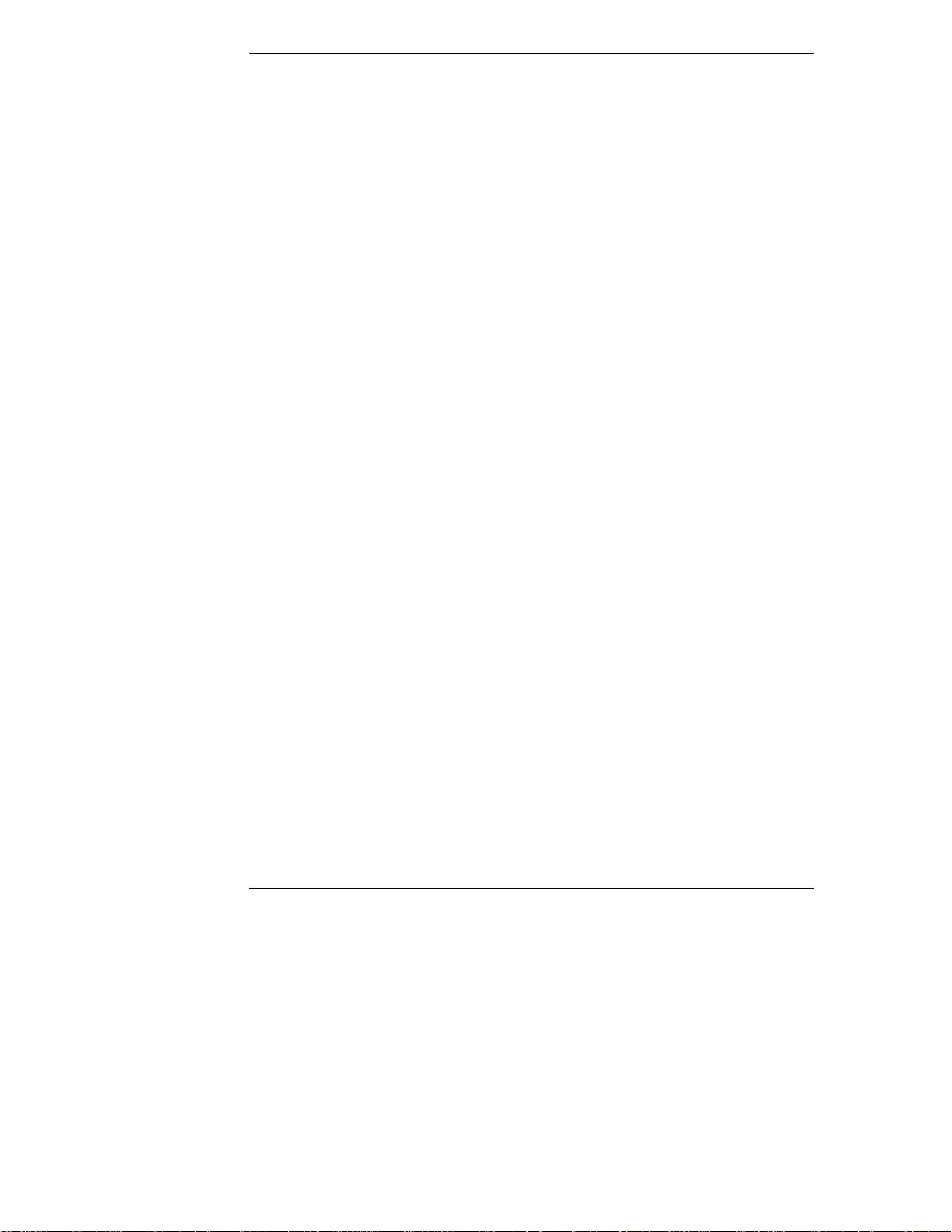
Kapitel 2
Installieren
c. Überprüfen Sie den Status Ihres SCSI-Adapters, indem Sie in der
Systemsteuerung auf SCSI-Adapter klicken und dann für jedes Gerät auf
das Register Eigenschaften klicken.
von Microsoft Windows NT 4.0 Server
Abschnitt 6. A nschließen v on Clients am Netzwerk und Testen der Netzwerkverbindung
1. Erstellen Sie Frei gaben: Legen Sie auf Ihr em Festplattenlaufwerk einen
Ordner an, und geben Sie diesen dann frei (mit der rechten Maustaste auf
einen Ordner klicken und dann Freigabe auswählen).
2. Legen Sie Benutzer mit dem Windows NT Dienstprogramm an: Start |
Programme | Verwaltung | Benutzer-Manager - DOMÄNE.
3. Verbinden Sie Client-PCs mit dem Netzwerk, an dem Ihr HP Server aktiv ist.
4. Öffnen Sie an Ihrem HP Server e in Fenster mit einer Eingabeaufforderung
(Start | Programme | Eingabeaufforderung), und überprüfen Sie wie folgt
die TCP/IP-Konfiguration, die Sie während der Installation von W indows
NT eingestellt haben:
ipconfig /all
5. Um zu überprüfen, ob der Server und die Clients einwandfrei miteinander
kommunizieren können, gehen Sie wie fol gt vor:
14
a. Öffnen Sie an einem der Cli ents eine Eingabeaufforderung, und geben Sie
Folgendes ein:
ping Computername
Wobei Computername dem Server-Namen entspricht, den Sie während
der Installa tion von Windows NT eingegeben hab en. Von Ihrem neuen
Server sollten Sie vier Antworten erhalten. Wenn ein Problem mit der
Verbindung vor l i egt, muss dies zuerst behoben werden, bevo r Sie
fortfahren.
Sie können die Verb indung noch weiter überprüfen, indem Sie einen
Ping-Test zwischen zwei Clients nach der sel ben Eingabeauffo rderung
durchführen. Geben Sie hierfür Folgendes ein:
ping anderer_Client_IP-Adresse
Vom zweiten Client sollten Sie vier Antworten erhalten.
b. Kopieren Sie Dateien zwische n den Clients und Server hin und her.

Kapitel 2 Installieren von Microsoft
Windows
NT 4.0 Server
Abschnitt 7. Installieren v on zusätzlichen Adaptertreibern
Ethernet-Adapter
Hier wird als Beispiel die Installation eines zusätzlichen HP 10/100TX PCI LANAdapters (HP Produktnummer D5013B) zu Grunde gelegt - dieses HP Zubehör wird
von Ihrem HP Server tc2100 unterstützt.
1. Wählen Sie Start | Einstellungen | Systemsteuerung | Netzwerk | Adapter.
2. Klicken Sie auf Hinzufügen.
3. Da HP einen spezifischen Treiber bereitstellt, klicken Sie auf Diskette, wenn
die Liste der Netzwerkadaptertreiber erscheint.
4. Legen Sie die "HP LAN Driver Diskette" ein, die der Zubehörkarte beiliegt.
Drücken Sie dann die Eingabetaste. Den Pfad, unter dem sich der Treiber
auf der Diskette befindet, müssen Sie ggf. suchen.
5. Wählen Sie "HP 10/100TX PCI LAN Adapter" aus, und klicken Sie
dann auf OK.
HINWEIS Die Installation des neuen Netzwerkadapters wird erst nach
einem Neustart des Servers wirksam.
Wenn Sie das Adapter Teaming implementieren wollen
(hierfür sind 2 Netzwerkadapter erforderlich), wird das
Windows NT 4.0 Service Pack Version 6a oder höher benötigt.
Wenn während der Installation Fehler auftreten, sollten Sie
überprüfen, ob Sie den ko rrekten Treiber für Ihren Adapter
installieren.
HP NetRAID-1M Adapter
1. Erstellen Sie mit der Navigator CD die "HP NetRAID Driver for
Windows NT Diskette". Die Navigator CD liegt Ihrer NetRAID-Karte bei.
Weitere Details hierzu finden Sie im Handbuch zur NetRAID-Karte und auf
der HP Navigator CD.
2. Wählen Sie Start | Systemsteuerung | SCSI-Adapter | Treiber (Register).
3. Klicken Sie auf Hinzufügen.
15

Kapitel 2
Installieren
4. Klicken Sie auf Diskette, wenn die Liste der SCSI-Adaptertreiber erscheint.
Wechseln Sie dann auf Laufwerk A:, um den entsprechenden NetRAID-1MTreiber zu suchen (im Verzeichnis A:\NETRAID). Klicken Sie auf OK, um
diesen zu installieren.
5. Wählen Sie den "Hewlett-Packard NetRAID 1M Adapter", und
klicken Sie dann auf OK.
6. Klicken Sie im Fenster "Geänderte Systemeinstellungen" auf Ja, um
Windows NT neu zu starten.
HINWEIS Wenn Sie an dieser Stelle das System nicht neu starten, ist der
HP NetRAID-1M Adaptertreiber in der Treiberliste erst dann
enthalten, nachdem Sie das System das nächste Mal neu
gestartet haben.
von Microsoft Windows NT 4.0 Server
Fehlerbehebung
Dieser Abschnitt enthält Informationen zur Behebung der gängigen
Installationsprobleme.
Tipp 1. Korrigieren der Konfiguration des SCSI-Host-Bus-Adapters
Der Boot-Manager für Windows NT umfasst eine Logik zur Wiederherstellung,
die es Ihnen ermöglicht, zur letzten beka nnten gültigen Konfiguration
zurückzukehren. Wenn Sie die Konfiguration Ihres SCSI Host-Bus-Adapters
geändert habe n und sich Windows NT nicht mehr starten lässt, beginnen Sie die
Behebung des Fehlers mit folgenden Schritten:
1. Machen Sie alle Änderungen r ückgängig, d ie Sie vorgenommen haben, seit
der Computer das letzte Mal funktioniert hat.
2. St arten Sie den Computer neu. Beobachten Sie den Bildschirm sorgfältig
während des Startvor gangs. Wenn die Meldung "Leertaste JETZT
drücken für die letzte funktionsfähige
Konfiguration" erscheint, drücken Sie die Leertaste, und folgen Sie den
Anweisungen auf Ihrem Bildschirm, um den Startvorgang fo rtzusetzen.
HINWEIS Melden Sie si ch nicht an, falls Sie die Meldung "Leertaste
JETZT drücken für die letzte
funktionsfähige Konfiguration" verpassen, da
sonst die gewünschte Konfiguration gelöscht wird.
16

Kapitel 2 Installieren von Microsoft
Windows
NT 4.0 Server
3. Wenn Ihr Computer wieder funktioniert, überprüfen Sie jede der
gewünschten Hardware- und Software-Konfigurationen. Achten Sie vor
allem auf Konflikte mit den Teilen der bestehenden Systemkonfiguration, die
nicht geändert wurden. Wenn Sie die Fehlerquelle nicht finden können,
wenden Sie sich an den Hersteller des Host-Adapters oder an HP
Kundendienst.
Tipp 2. NT-Warnung bezüglich Laufwerke mit mehr als 1.024 Zylindern
Wenn das Startlaufwerk neu ist oder neu initialisiert wurde, kann Windows NT
beim ersten Systemstart von der Festplatte eine Wa rnmeldung über
Plattenlaufwerke mit mehr als 1.024 Zylindern anzeigen. Windows NT kann nach
der Anzeige für das SCSI-BIOS oder Disk-Array-BIOS blockieren. Das ist eine
Beschränkung von Windows NT. Weite re Details hier zu finden Sie im Microsoft
TechNet Artikel Nr. Q137474.
In einigen Fällen kann das Windows NT-Installationsprogramm die Geometrie des
Festplattenlaufwerks fal sch erkennen und dad urch beim Systemstart die
anfängliche Größe der Laufwerkspartition auf 1.024 MB begrenzen oder
blockieren. Führen Sie einen (nicht beide) der folgenden Lösungsvorschläge aus,
um dieses Problem zu beheben:
Führen Sie folgende Schritte im Windows NT-Installationsprogramm aus:
1. Partitionieren Sie die primäre Partition mit 1.024 MB.
2. Formatieren Sie die primäre Partition mit FAT.
3. Drücken Sie die Taste F3, um das Installationsprogramm zu verlassen.
4. Starten Sie das I nstallationsprogramm erneut.
5. Löschen Sie in der Anzeige "Laufwerkspartitionen" die primäre Partition mit
1.024 MB.
6. Partitionieren Sie die primäre Partition bis zur gewünschten Größe. Sie
können die gesamte Laufwerkskapazität für die Partition nutzen.
7. Fahren Sie mit dem Windows NT-Installationsprogramm fort.
Tipp 3. Service Pack-Dateien ohne Rückmeldung ersetzt
Bei bestimmten Veränderungen an der Systemkonfiguration werden Sie zum
Einlegen der Original-Windows NT-Treiberdiskette aufgefordert. Hierbei können
einige Systemdateien durc h ältere Versionen ersetzt werden.
Nach der Durchführung von Änderungen sollten Sie stets das Service Pack erneut
installieren.
17

Kapitel 2
Installieren
von Microsoft Windows NT 4.0 Server
Tipp 4. Verwenden des NT-Ereignisprotokolls zur Diagnose von Problemen mit Netzwerkadaptern
Wenn der Treiber für den Netzwerkadapter nicht aktiviert wird oder scheinbar
nicht korrekt funktioniert, überprüfen Sie, ob im Ereignisprotokoll Meldungen zur
Treiberdiagnose enthalten sind.
1. Rufen Sie die Ereignisanzeige über die Programmgruppe "Ver waltung" im
Programm-Manage r auf.
2. Suchen Sie in der Spalte "Er e ignispro tokollquelle" nach Einträgen mit der
Bezeichnung "Hptx".
3. Doppelklicken Sie auf den Eintrag, um das Dialogfenster "Ereignisdetails" zu
betrachten. In der oberen Hälfte des Dialogfensters finden Sie eine kurze
generische Beschreibung des Fehlers. Die untere Hälfte enthält einen
hexadezimalen ASCII-Speicherauszug der Fehlerdaten.
4. Suchen Sie in den Fehlerdaten im ASCII-Format nach lesbaren
Zeichenfolgen.
5. Wenn eine lesb are Zeichenfolge vorhanden ist, wird in dieser das Problem
näher beschrieben.
6. Wenn keine lesbare Zeichenfolge vorhanden ist, weist dies typischerweise
darauf hin, dass der Treiber zu einem früheren Zeitpunkt de s Ladevorgangs
ausgefallen ist. Häufig ist die Ursache hierfür ein Ressourcenkonflikt (z.B.
ein E/A-Anschlusskonflikt).
HINWEIS Vergewissern Sie sich, dass der Netzwerkadapter an einem
funktionierende n Hub angeschlossen ist. Überprüfen Sie, ob
die LED leuchtet. Andernfalls wird der Netzwerktreiber
möglicherweise nicht installiert.
Tipp 5. Systemstart von einem anderen SCSI-Festplattenlaufwerk
Um Windows NT von einer anderen SCSI-Festp l atte zu starten, drücken Sie
während des Systemstarts Strg-A, um das SCSISelect Utility aufzurufen. In
diesem Programm konfigurieren Sie dann di e Option "SCSI Hard Drive Priority"
im Menü "Boot Device Ordering".
18

Kapitel 2 Installieren von Microsoft
Windows
NT 4.0 Server
Tipp 6. Neubeginn der Installation von Windows NT
Wenn Sie die Installation von Windows NT von Anfang an neu b eginnen wollen,
löschen Sie zuerst mit einem Dienstprogramm wie fdisk alle Daten und
Partitionen von Ihrer Festplatte. Fahren Sie dann mit der gesamten
Installationsprozedur fort.
Online-Informationen und Software-Quellen
• HP World Wide Web-Site: http://www.hp.com
• Microsoft World Wide Web-Site: http://www.microsoft.com
• Microsoft Product Support Services: http://support.microsoft.com/directory
• Windows NT Automated Database Advanced Systems unter (800) 936-4400
• Microsoft Software BBS: 206-936-6735 (14.400 bps)
19


3 Installieren von Microsoft
Windows 2000 Server und Small
Business Server 2000
Vorbereiten der Installation
Bitte beachten Sie die Empfehlungen zur Vorbereitung des Servers im Kapitel 1
"Vorbereiten Ihres HP Server tc2100 für Ihre NOS-Installation".
Stellen Sie dann folgendes Material zusammen:
• HP Server tc2100 Startup CD
• Microsoft Windows 2000 CD-ROM
Microsoft Windows 2000 Service Pack (Version 2 oder höher)
• Sechs leere, formatierte 3,5-Zoll-Disketten
• Zwei oder mehr Clients für T estzwecke (optional)
1
sowie das aktuellste
Überblick über die Vorgehensweise
1. Durchführen der Installation von Windows 2000 Server.
2. Hinzufügen der Windows-Terminaldienste (optional).
3. Konfigurieren des Netzwerks.
4. Abschließen der Installation (Microsoft Service Pack, HP Treiber, Recovery
Console).
1
Aus Gründen der besseren Lesbarkeit werden in diesem Kapitel sowohl "Windows 2000
Server" als auch "Small Business Server 2000" mit "Windows 2000" bezeichnet.
21

Kapitel 3 Installieren von Microsoft Windows 2000 Server und Small Business Server 2000
Abschnitt 1. Durchführen der Installation v on Windows 2000
HINWEIS Wenn Sie Windows 2000 von den Setup-Disketten oder direkt
von der Windows 2000 CD-ROM installieren können, sollten
auf jeden Fall die CD-ROM wählen, da die Inst allation von
CD-ROM schneller abläuft.
PHASE 1 – Installation von Windows 2000
1. Starten Sie Ihren neuen Server von der Windows 2000 CD-ROM.
2. Es erscheint die Meldung "Setup überprüft Ihre
Hardwarekonfiguration.". Danach erscheint der Setup-Bildschirm.
3. Das System zeigt am unteren Bildsc hi rmrand kurz die Meldung "Drücken
Sie F6, wenn Sie einen SCSI- oder RAID-Controller
eines Fremdherstellers installieren müssen".
Wenn Sie in Ihrem System einen HP Ne t RAI D-1M (Raid-Controller)
installiert haben, müssen Sie den entsprechenden HP Treiber installieren, da
sich auf der Windows 2000 CD-ROM kein geeigneter Treiber befindet.
Drücken Sie an dieser Stelle die Taste F6. Das System ermöglicht dann, dass
Sie manuell einen Adapter spezifizieren:
22
a. Drücken Sie die Taste S (für "Zusätzliches Gerät spezifizieren").
b. Wenn Sie zum Einlegen der Treiberdiskette aufgefordert werden, legen
Sie bitte die "HP NetRAID-1M Driver for Windows 2000 Diskette" ein.
Sie können diese Diskette mit der Navigator CD erstellen, die Ihrer
NetRAID-Karte beiliegt. Weitere Details hierzu finden Sie im Handbuch
zur NetRAID-Karte oder auf der HP Navigator CD.
c. Drücken Sie die Eingabetaste, um fortzufahren.
d. Wählen Sie aus der am Bildschirm angezeigten Liste die Option
"Hewlett Packard NetRAID-1M RAID CONTROLLER" aus, und
drücken Sie dann die Eingabetaste.
HINWEIS Leider ist beim Windows 2000 Setup-Programm der Zeitraum
zum Drücken der Taste F6 sehr kurz bemessen. Wenn Sie zu
spät drücken, müssen Sie Ihr System neu starten und
nochmals mit Schritt 1 beginnen.

Kapitel 3 Installieren von Microsoft Windows 2000 Server und Small
Business
4. Drücken Sie die Eingabetaste, um mit dem Bildschirm "Windows 2000
Server Setup - Willkommen im Setup" fortzufahren.
5. Drücken Sie die Taste C, um mit dem Bildschirm "Setup hat festgestellt, dass
die Startfestplatte Ihres Computers neu ist…" fortzufahren.
6. Drücken Sie die Taste F8, um die Lizenzverei nbarung zu akzep tieren.
7. Im Bildschirm für die Laufwerkspartitionierung wählen Sie das Ziellaufwerk
aus. Wenn Sie das ge samte Laufwerk für die Installation von Windows 2000
verwenden möchten, drücken Sie die Eingabetaste. Andernfalls drücken Sie
die Taste C, um eine Laufwerkspartition anzulegen.
In diesem Beispiel legen wir eine Partition mit 2 GB an. Beachten Sie bitte,
dass in Windows 2000 nicht die Begrenzung auf 2 GB wie bei NT 4. 0 zu
beachten ist.
a. Drücken Sie die Taste C, um eine Partition anzulegen.
b. Bei der Aufforderung "Partitionsgröße" geb en Sie 2048 ein, und drücken
Sie dann die Eingabetaste.
c. Sie sollten alle Partitionen anlegen, die für jedes Festplattenlaufwerk
Ihres Systems benötigt werden. Wählen Sie einen unpartitionierten
Bereich aus, und drücken Sie erneut die Taste C, um weitere Partitionen
anzulegen.
Server 2000
8. Wählen Sie das Ziellaufwerk für die Installation von Windows 2000 aus.
Drücken Sie die Eingabetaste.
9. Wählen Sie "Partition mit dem NTFS-Dateisystem
formatieren", und drücken Sie die Eingabetaste.
10. Das Installationsprogramm formatiert das Festplattenlaufwerk und kopiert
Dateien auf dieses.
11. Wenn Sie die Option für die Installation des NetRAID-1M-Treibers
ausgewählt haben, werden Sie erneut vom Wind ows Setup-Programm zum
Einlegen der Treiberdiskette aufgefordert.
12. Das System wird neu gestartet, und es erscheint die Benutzeroberfläche von
Windows 2000. Nehmen Sie vor dem Neustart die Treiberdiskette aus dem
Diskettenlaufwerk.
13. Im ersten Dial ogfenster des "Assistent für die Installation" klicken Sie auf
Weiter, um fortzufahren.
14. Im Bildschirm "Installation von Geräten" erscheint eine Statusanzeige. Dies
kann 10 bis 15 Minuten dauern.
23

Kapitel 3 Installieren von Microsoft Windows 2000 Server und Small Business Server 2000
15. Sie können jetzt mit der ind ividuellen Anpassung Ihr er Installation mit H i lfe
der Benutzeroberfläche fortfahren.
HINWEIS Die Netzwerkeinste llungen müssen Ihrer Umgebung angepasst
werden. Weitere Details zu d en Netzwerkeinstellunge n
entnehmen Sie bitte der Dokumentation zu Microsoft
Windows 2000.
16. Der Bild schirm "Komponenten installieren" erscheint zu Beginn mit einer
Statusanzeige. Dieser Abschnitt dauert ca. 20 Minuten.
17. Der Assistent startet dann automatisch den Abschnitt "Abschließende
Vorgänge durchführen", um die Installation abzuschließen. Auch dieser
Schritt kann längere Zeit dauern, so dass der Ei ndruck entstehen kann, dass
sich die Statusanzeige nicht bewegt.
HINWEIS Möglicherweise haben Sie den Eindruck, d ass beim
"Speichern der Einstellungen" keine Aktivitäten ausgeführt
werden. Warten Sie an dieser Stelle einfach ab.
18. Wenn der B ildschirm "Fertigstellen des Assistenten" erscheint, nehmen Sie
die CD-ROM aus dem Laufwerk, und klicken Sie da nn auf Fertig stellen.
Das System führt automatisch einen Neustart vom Festplattenlaufwerk aus.
19. Folgen Sie den Anweisungen am Bildschirm, um sich anzumelden (drücken
Sie Strg-Alt-Entf). Geben Sie zu einem früheren Zeitpunkt das bereits
definierte Administratorkennwort ein.
20. Wenn Sie Windows 2000 Server installiert haben, erscheint das Fenster
"Windows 2000 Konfiguration des Servers". Schließen Sie dieses Fenster, da
die individuelle Konfiguration Ihr es Servers erst nach Absc hl uss aller
Installationsschritte erfolgt.
21. Wenn Sie Microsoft Small Business Server 2000 installiert haben, klicken
Sie auf Abbrechen, um das Fenster "Setup benötigt den Pfad
für die Small Business server 2000 Setup-Dateien..."
zu schließen.
HINWEIS Sie können den Assistenten "Windows 2000 Konfiguration des
Servers" jederzeit aufrufen. Wählen Sie hierfür Start |
Programme | Verwaltung | Konfiguration des Servers.
24

Kapitel 3 Installieren von Microsoft Windows 2000 Server und Small
Business
PHASE 2 – Durchführen der Hardware-Statusprüfung
In diesem Abschnitt werden Sie mit dem Windows 2000 Geräte-Manager
Probleme in Verbindung mit installierten Geräte er mitteln und
Ressourcenkonflikt e beheben.
1. Wählen Sie Start | Einstellungen | Systemsteuerung | System | Hardware |
Geräte-Manager.
2. Ve rgewissern Sie sich, dass neben keinem Gerät ein gelbes Ausrufezeichen
(!) oder Fragezeichen (?) erscheint.
o Ein gelbes Ausrufezeichen (!) bedeutet, dass ein Ressourcenproblem mit
dem Gerät vorliegt.
o Ein Fragezeichen (?) bedeutet, dass das Gerät unbekannt ist.
Doppelklicken Sie auf jedes Gerät, das mit einem Ausrufezeichen (!) oder
Fragezeichen (?) markiert ist. Beachten Sie die Meldung "Gerätestatus".
Wenn ein Drucke r verfügbar ist, d rucken Sie über die Menüoption Ansicht,
Drucken einen Bericht aus.
3. Überprüfen Sie, ob die installierten Treiber digital signiert sind.
a. Wählen Sie im Geräte-Manager das Gerät (z.B. HP NetRAID-1M) aus,
das Sie überprüfen wollen.
Server 2000
b. Klicken Sie mit der rechten Maust aste, und wählen Sie Eigenschaften |
Treiber.
c. Lokalisier en Sie den Eintrag "Digitale Signatur:". Wenn der Treibe r
dieses Gerätes digital signiert ist, erscheint die Angabe "MS Windows
2000 Herausgeber" oder "Microsoft Windows
Hardwarekompatibilitätsherausgeber". Wenn der Treiber
des Gerätes nicht digital signiert ist, sollten Sie sich von der HP Web-Site
www.hp.com
das aktuellste Treiberpaket herunterladen und dieses
installieren.
4. Beenden Sie den Geräte-Manager, und verlassen Sie die
Systemeigenschaften und die Systemsteuerung.
5. Überprüfen Sie in der Ereignisanzeige, dass im Proto koll keine Fehler
enthalten sind. Klicken Sie auf Start | Programme | Verwaltung |
Ereignisanzeige.
25

Kapitel 3 Installieren von Microsoft Windows 2000 Server und Small Business Server 2000
HINWEIS Die Ereignisanzeige von Windows 2000 hat möglicherweise
Netzwerkfehler aufgezeichnet, da Ihr Netzwerk noch nicht
konfiguriert ist. Ignorieren Sie bitte diese Fehler.
6. Beenden Sie die Ereignisanzeige.
PHASE 3 – Initialisieren der Festplatt enlaufwerke
Gehen Sie wie folgt vor, um Ihre verschiedenen Laufwerke und Partitionen zu
verwalten:
1. Wählen Sie Start | Programme | Verwaltung | Festplatten-Manager.
2. Klicken Sie auf OK, um fortzufahren, wenn Sie darüber informiert werden,
dass eine neue Festplatte zu konfigurieren ist.
3. Wählen Sie in der Grafik die verfügbare Festplattenkapazität aus, und
erstellen Sie über die Menüs die zusätzlichen Partitionen.
4. Beenden Sie den Fe st platten-Manager.
5. Um die Formatierung der neuen Par titionen abzuschließen, öffnen Sie
Arbeitsplatz, klicken Sie mit der rechten Maust aste auf eine der neuen
Partitionen, und wählen Sie Formatieren.
Um den Festplatten-Manager aufzurufen, gehen Sie wie folgt vor.
1. Wählen Sie Start | Programme | Verwaltung | Computerverwaltung.
2. Doppelklicken Sie im Baum auf Speichergeräte | Datenträgerverwaltung.
3. Wenn neue Festpla ttenlaufwerke ohne Signaturen vorliegen, wird der
Assistent "Signatur schreiben und Festpl atten aktualisieren" aufgerufen.
Folgen Sie den Anweisungen am Bildsc hi rm, um diese Signatur zu erstell en.
4. Wählen Sie einen verfügbaren Festplattenbereich in der Grafik aus, und
erstellen Sie mit Hilfe der Menüs weitere Partitionen.
5. Formatieren Sie alle Partitionen, die noch nicht formatiert sind.
6. Beenden Sie das Werkzeug "Compute rverwaltung".
26

Kapitel 3 Installieren von Microsoft Windows 2000 Server und Small
Business
HINWEIS Für die Konfiguration der Festplattenlaufwerke gibt es zwei
Möglichkeiten: Dynamisch und Basis. Um den
entsprechenden Typ auszuwählen, klicken Sie am Bildschirm
mit der rechten Maustaste auf das Laufwerkssymbol. Mit
Dynamischen Laufwerken werden Vol umes eingerichtet, di e
mehr als ein physisches Festplattenlaufwerk umfassen. Mit
Basis-Laufwerken werden primäre oder lokal partitio nierte
Laufwerke eingerichtet.
PHASE 4 – Hinzufügen der Terminal-Server-Dienste
1. Wählen Sie Start | Einstellungen | Systemsteuerung | Software.
2. Klicken Sie auf " Windows-Komponenten
hinzufügen/entfernen".
3. Blättern Sie zum Kontrollkästchen "Terminaldienste", und markieren
Sie dies. Klicken Sie dann auf Weiter.
4. Wählen Sie den gewünschten Modus: "Remoteverwaltungsmodus"
oder "Anwendungsservermodus". Klicke n Si e dann auf Weiter.
HINWEIS Die nachfolgenden Anweisungen beziehen sich auf den
Anwendungsservermodus. Beachten Sie bitte die für
diesen Modus am Bildschirm angezeigte Lizenzanforderung.
Informationen zum Einrichten des Lizenz-Servers erhalten
Sie vom Microsoft Kundendienst.
Server 2000
5. Wählen Sie die voreingeste llten Berechtigungen für die
Anwendungskompatibilität aus, und klicken Si e dann auf Weiter.
6. Klicken Sie auf Weiter, um die Einstellungen für die Supporttools und für
die Administratortools zu akzeptieren.
7. Legen Sie bei ents prechender Aufforderung die Windows 2000 CD-ROM
ein.
8. Klicken Sie auf Fertig stellen, um den Assistenten z u sc hließen.
9. Klicken Sie auf Ja, um das System neu zu starten. (Nehmen Sie die
CD-ROM aus dem Laufwerk.)
10. Melden Sie sich nach dem Neustart am System an.
27

Kapitel 3 Installieren von Microsoft Windows 2000 Server und Small Business Server 2000
11. Wählen Sie Start | Einstellungen | Systemsteuerung | Verwaltung.
Überprüfen Sie, ob die folgenden Dienste jetzt vorhanden sind:
"Terminaldiensteclient erstellen",
"Terminaldienstkonfiguration" und
"Terminaldienstverwaltung".
Erstellen der Installationsdisketten für den Clie nt
1. Doppelklicken Sie auf Terminaldiensteclient erstellen.
2. Wählen Sie den geei gneten Client-Typ für Ihre Umgebung aus.
3. Klicken Sie ggf. auf Diskette formatieren. Überprüfen Sie die Anzahl der
benötigten Disketten, und beschriften Sie diese mit "Terminaldienste für [..]
Diskette [x/y]". Klicken Sie auf OK, um fortzufahren.
4. Folgen Sie den Anweisungen am Bildschi rm, um die Diskettenkopien zu
erstellen.
5. Klicken Sie im Bildschirm "[y] Disketten wurden erstellt…." auf OK.
6. Klicken Sie auf Abbrechen, um das Dienstprogramm "Installationsdisketten
erstellen" zu beenden.
Installieren des Client-Dienstprogramms auf einer Client-Workstation
1. Legen Sie die Diskette 1 am Ziel-Client ein, und führen Sie den folgenden
Befehl aus:
A:\setup.exe
28
2. Klicken Sie im Setup-Bildschirm auf Weiter.
3. Füllen Sie das Formular "Name und Firma" aus. Diese Angaben sind nur bei
der ersten Verwendung der Disketten einzugeben. Klicken Sie auf OK, um
die Daten zu überprüfen, und klicken Sie dann no chmals auf OK, um die
Daten zu bestätigen.
4. Klicken Sie auf Ich stimme zu, um die Lizenzvereinbarung zu
akzeptieren.
5. Klicken Sie auf Großes Symbol, um die Installation zu starten.
6. Wählen Sie den geeigne t en Installationsmodus aus: alle Benutzer ( Ja) oder
nur aktueller Benutzer (Nein).
7. Legen Sie bei ent s prechender Aufforderung die weiteren Disketten ein, und
folgen Sie den Anweisungen am Bildschirm.
8. Klicken Sie auf OK, wenn die Installation abgeschlossen ist. Fahren Sie dann
das System herunter, und starten Sie die Workstation neu.

Kapitel 3 Installieren von Microsoft Windows 2000 Server und Small
Business
Abschnitt 2. Konfigurieren des Netzwerks
PHASE 1 – Konfigurieren der IP-A dresse des Serv ers
Während der Installationsprozedur wurde das System für die Verwendung von
DHCP konfiguriert. Auch wenn kein DHCP-Server im Netzwerk gefunden wurde,
wird das System automatisch eine willkürliche IP-Adresse festlegen, um
betriebsbereit zu sein. Es ist wichtig, dass Sie die korrekte IP-Adresse einstellen,
um mit den Clients kommunizieren zu können:
1. Klicken Sie an Ihrem Server mit der rechten Maustaste auf
Netzwerkumgebung | Eigenschaften | LAN-Verbindung.
HINWEIS Wenn in Ihrem HP Server mehrere Netzwerkadapter
installiert sind, wird im Fenster für jeden im System
vorhandenen Netzwerkadapter das Symbol "LANVerbindung" angezeigt. Ermitteln Sie den korrekten Adapter,
indem Sie jeden durchsuchen.
2. Klicken Sie auf Internetprotokoll (TCP/IP) | Eigenschaften | Folgende IP-
Adresse verwenden.
3. Geben Sie die geeignete IP-Adresse ein.
4. Klicken Sie auf OK, um for t zufahren. Klicke n Sie dann nochmals auf OK,
um das Fenster "Eigenschaften von LAN-Verb i ndung" zu verlassen. Klicken
Sie auf Ja, um Ihren Computer neu zu starten, und beachten Sie dabei diese
Einstellungen.
Server 2000
PHASE 2 – A nschließen von Clients am Netzwerk und Testen der Netzwerkverbindung
1. Erstellen Sie Freigaben: Legen Sie auf Ihrem Festplattenlaufwerk des
HP Servers einen Ordner an, und geben Sie diesen dann frei (mit der rechten
Maustaste auf eine n Ordner klicken und dann Freigabe auswählen).
2. Richten Sie Benutzer ein. Verwenden Sie hierfür in Windows 2000 das
Dienstprogra mm "Co mputerverwaltung": Start | Programme | Verwaltung
| Computerverwaltung | Systemprogramme | Lokale Benutzer und
Gruppen | Benutzer.
3. Verbinden Sie Client-PCs mit dem Netzwerk, an dem Ihr HP Server aktiv ist.
4. Öffnen Sie ein Fenster mit einer E i ngabeaufforderung, und überprüfen Sie
die TCP/ IP-Konfigurati on. Geben Sie hierfür den folgenden Befehl ein:
ipconfig /all
29

Kapitel 3 Installieren von Microsoft Windows 2000 Server und Small Business Server 2000
5. Um zu überprüfen, ob der Server und die Clients einwandfrei miteinander
kommunizieren können, gehen Sie wie fol gt vor:
a. Öffnen Sie an einem der Cli ents eine Eingabeaufforderung, und geben Sie
Folgendes ein:
ping Computername
Wobei Computername dem Server-Namen entspricht, den Sie während
der Installation von Windows 2000 eingegeben haben. Von Ihrem neuen
Server sollten Sie vier Antworten erhalten. Wenn ein Problem mit der
Verbindung vor l i egt, muss dies zuerst behoben werden, bevo r Sie
fortfahren.
Sie können die Verb indung noch weiter überprüfen, indem Sie einen
Ping-Test zwischen zwei Clients nach der sel ben Eingabeauffo rderung
durchführen. Geben Sie hierfür Folgendes ein:
ping anderer_Client_IP-Adresse
Vom zweiten Client sollten Sie vier Antworten erhalten.
b. Kopieren Sie Dateien zwische n den Clients und Server hin und her.
Testen der Verbindung unter Verwendung der Terminaldienste
1. Wählen Sie Start | Programme | Terminaldiensteclient |
Terminaldiensteclient an dem Client, auf dem Sie die Terminaldienste
installiert haben.
2. Wählen Sie den Ziel-Server in der am Bildschirm angezeigten Liste
"Verfügbare Server" aus.
3. Klicken Sie auf die Schaltfläche Verbinden.
4. Füllen Sie die Felder "Benutzerkennung, Kennwort" im Anmeldebildschirm
aus.
PHASE 3 – Einrichten des Domänen-Controllers
Im Referenzhandbuch zu Windows 2000 wird dieser Prozess als "Heraufstufen des
Servers zu einem Domänen-Controller" bezeichnet.
1. Wählen Sie Start | Programme | Verwaltung | Konfiguration des Servers,
um das Fenster "Windows 2000 Konfiguration des Servers" zu öffnen.
2. Wählen Sie "Active Directory".
30

Kapitel 3 Installieren von Microsoft Windows 2000 Server und Small
Business
3. Blättern Sie nach unten, und klicken Sie auf "Assistenten für
Active Directory starten".
4. Klicken Sie auf Weiter, um fortzufahren.
HINWEIS Die nachfolgenden Anweisungen entsprec hen den
Standardschritten für das Erzeugen e iner neuen Domäne. Sie
können die von Windows 2000 vorgeschlagenen Optionen
Ihrer Umgebung individuell anpassen.
5. Klicken Sie unter " Typ des Domänencontrollers" auf Weiter, um die
Voreinstellung "Domänencontroller für eine neue Domäne" zu
übernehmen.
6. Klicken Sie unter "Struktur oder untergeordnete Domäne erstellen" auf
Weiter, um die Voreinste l lung "Neue Domänenstruktur
erstellen" zu übernehmen.
7. Klicken Sie unter "Gesamtstruktur erst ellen oder einer Gesamtstruktur
beitreten" auf Weiter, um die Voreinstellung "Neue Gesamtstruktur
aus Domänenstrukturen erstellen" zu übernehmen.
8. Geben Sie im Textfeld "Gesamter DNS-Name für die neue Domäne:" den
zugeordneten DNS-Namen für Ihren Server ein (Beispiel:
IhreFirma.com).
Server 2000
9. Klicken Sie auf Weiter. Das System benötigt ggf. e inige Minuten, bis es zum
nächsten Bildschirm wechselt.
10. Klicken Sie im Dialogfenster "NetBIOS-Domänenname" auf Weiter, um die
Voreinstellung "NetBIOS-Domänenname:" zu übernehmen.
11. Klicken Sie auf Weiter, um die voreingestellten Verzeichnisse für
"Datenbank und Protokolldatei" zu übernehmen.
12. Klicken Sie auf Weiter, um die Voreinstellung "Freigegebenes
SYSVOL" zu übernehmen.
13. Das System zeigt das Dialogfenster "Es konnte keine Verbindung
zum DNS-Server hergestellt werden...". Bestätigen Sie Ihre
DNS-Konfiguration, oder installieren und konfigurieren Sie einen DNSServer auf diesem Computer. Klicken Sie auf OK.
14. Klicken Sie auf Weiter, um die I nst allation von DNS auf Ihrem neuen Server
zu bestätigen.
31

Kapitel 3 Installieren von Microsoft Windows 2000 Server und Small Business Server 2000
15. Klicken Sie auf Weiter, um den voreingestellten Wert für die Berechtigung
zu übernehmen: "Mit Windows 2000 NT 3.5x/4.0-Servern kompatible
Berechtigungen".
16. Geben Sie Ihr Administratorkennwort ein, und bestätigen Sie dies. Klicken
Sie dann auf Weiter.
17. Kontro llier e n Sie die "Zusammenfassung", und klicken Sie auf Weiter,
um fortzufahren.
18. Das System beginnt mit dem Konfigurieren der "Active Directory"-Anzeige.
Dies dauert einige Minuten.
19. Legen Sie bei entsprechende r Aufforderung die Windows 2000 CD-ROM
ein, und klicken Sie dann auf OK, um fortzufahren.
20. Es erscheint wieder die Anzeige für die "Active Directory"-Konfiguration.
Klicken Sie auf Fertig stellen, um de n Assist enten zu beenden. Hierdurch
wird die "Active Directory"-Installation abgeschlossen.
21. Klicken Sie auf "Neu starten", um das System neu zu starten. Wenn sich
im CD-ROM-Laufwerk eine CD-ROM befindet, nehmen Sie diese aus dem
Laufwerk.
22. Geben Sie b ei der Eingabeaufforderung zur Anmeldung das Kennwort ein.
Klicken Sie auf die Schaltfläche Optionen, und überprüfen Sie, ob im
Dialogfenster die Meldung "Anmelden am: HOST" er scheint. Klicken Sie
auf OK, um die Anmeldung zu starten.
Abschnitt 3. A bschließen der Installation
PHASE 1 – Installieren des Serv ice Packs
1. So können Sie sich Windows 2000 Service Packs beschaffen:
o Wenn Ihr HP Server berei t s am Internet angeschlossen ist, können Sie
sich das aktuellste Service Pack von der Microsoft Web-Site
herunterladen: http://www.microsoft.com/windows2000/downloads/
o Wenn Ihr PC über einen Internet-Zugang verfügt und mit einem CD-RW-
Laufwerk ausgestattet ist, können Sie sich das aktuellste Service Pack von
der Microsoft Web-Site herunterladen:
http://www.microsoft.com/windows2000/downloads/
Service Pack auf eine CD-ROM kopieren. Hierdurch können Sie das
Service Pack vom CD-ROM-Laufwerk Ihres HP Servers installieren.
o Sie können sich mit dem Microsoft Kundendienst in den USA unter der
Telefonnummer (800) 936 5900 oder (800) 426 9400 oder auch in
Deutschland in Verbindung setzen, damit Ihnen eine Service Pack
CD-ROM zugeschickt wird.
32
und dann das

Kapitel 3 Installieren von Microsoft Windows 2000 Server und Small
Business
2. Um das Service Pack zu installieren, melden Sie sich an Ihrem HP Server als
"Administrator" an. Führen Sie dann das Service Pack aus.
3. Klicken Sie bei entsprechender Aufforderung a uf OK, um die Microsoft
2000 Herausgeberzertifizierung zu akzepti eren.
4. Wählen Sie "Accept the License Agreement", und klicken Sie
dann auf Install.
5. Klicken Sie bei entsprechender Aufforderung a uf Restart, um Ihr System
neu zu starten (denken Sie daran, zuvor die Diskette und die CD-ROM aus
den entsprechenden Laufwerken zu nehmen).
PHASE 2 – Installieren des HP Videotreibers
Durch das Microsoft Windows Installationsprogramm wurde der standardmäßige
VGA-Videotreiber installiert. Wenn Sie den hochauflösenden Videotreiber
verwenden möchten, gehen Si e wie folgt vor:
1. Vergewissern Sie sich, dass das Microsoft Windows 2000 Service Pack
(Version 2 oder höher) installiert ist. Dies ist ZWINGEND
ERFORDERLICH.
2. Melden Sie sich an Ihrem HP Server tc2100 als "Administrator" an, und
legen Sie dann die HP Startup CD im CD-ROM-Laufwerk ein. Die Startup
CD wird automatisch gestartet, und es erscheint ein Menü.
Server 2000
HINWEIS Die Startup CD sollte von Ihrem HP Server automatisch
erkannt werden, und das Menü "Startup" sollte erscheinen.
Wenn Ihr HP Server nicht automatisch das Menü "Startup"
anzeigt, starten Sie es manuell, indem Sie die Datei
Startup.htm im Hauptverzeichnis der Startup CD aufrufen.
3. Wählen Sie "Automatisierte Installation des HP
Videotreibers für Microsoft Windows 2000 Server".
4. Das Setup-Programm für HP Videotreiber (ATI Video) wird aufgerufen.
Klicken Sie auf Weiter, um mit der Installation zu b eginnen, und klicken Sie
dann auf Ja, um die Liz enzvereinbarung zu akzeptieren.
5. Klicken Sie bei entsprechender Aufforderung a uf Beenden, um Ihr System
am Ende der Insta l lation neu zu starten. (Denken Sie daran, ggf. die Disket t e
und CD-ROM aus den entsprechenden Laufwerken zu nehmen.)
6. Nach Ihrer Anmeldung werden Sie darüber informiert, dass die
standardmäßige Bildschirmauflösung verwendet wird. Klicken Sie auf OK.
Sie können jetzt Ihr e Einstellungen konfigur ieren und diese testen.
33

Kapitel 3 Installieren von Microsoft Windows 2000 Server und Small Business Server 2000
PHASE 3 – Installieren des HP LA N-Treibers
Bei der Installation von Windows 2000 wird die HP Netzwerkkarte automatisch
erkannt, und es wird der auf der Windows 2000 CD-ROM vorhandene Treiber
installiert. Mit Hilfe der nachfolgenden Prozedur können Sie den Treiber unter
Verwendung der HP Startup CD aktualisieren:
1. Legen Sie die HP Startup CD in Ihrem neuen Server ein. Wenn di e CD-ROM
automatisch gestartet wird, erscheint ein Menü. Sie können dieses M enü
schließen.
2. Wählen Sie Start | Einstellungen | Systemsteuerung | System | Hardware |
Geräte-Manager.
3. Öffnen Sie den Baum "Netzwerkadapter", und doppelklicken Sie auf
den entsprechenden Adapter, um dessen Menü anzuzeigen.
4. Klicken Sie im Dialogfenster "Eigenschaften von Adapter" auf das Register
Treiber und dann auf Treiber aktualisieren, um den Assistenten für das
Aktualisieren von Gerätetreibern aufzurufen. Klicken Sie auf Weiter.
5. Wählen Sie bei der Aufforderung "Wie möchten Sie vorgehen?" die
Option "Nach einem passenden Treiber für das Gerät
suchen". Klicken Sie dann auf Weiter.
6. Deaktivieren Sie das Kontrollkästchen "Diskettenlaufwerk", so dass
nur "CD-ROM" verbleibt. Klicken Sie dann auf Weiter.
7. Warten Sie, bis das System den entsprechenden Treiber: net82557.inf
gefunden hat. Klicken Sie dann auf Weiter.
8. Klicken Sie auf Fertig stellen, nachdem der Treiber geladen wurde.
9. Schließen Sie alle geöffneten Fenster, und st arten Sie Ihren Computer neu.
(Dies ist nicht erforderlich, wenn in Ihrem System nur eine Netzwerkkarte
installiert ist. Andernfalls sollten Sie einen Neustart vornehmen, um
sicherzustellen, dass andere HP D5013B Adapter korrekt initialisiert
werden.)
10. St ellen Sie nach dem Neustart von Windows eine Verbindung zu Ihrem
Netzwerk her, und testen Sie die Konnektivi tät.
PHASE 4 – Installieren der Windows 2000 Recovery Console
Lesen Sie hierzu bitte den Tipp 6 im Abschnitt "Fehlerbehebung".
34

Kapitel 3 Installieren von Microsoft Windows 2000 Server und Small
Business
Fehlerbehebung
Dieser Abschnitt enthält Informationen zur Behebung der gängigen
Installationsprobleme.
Tipp 1. Erweitern von NT 4.0 auf Windows 2000
Es besteht die Möglichkeit, eine Erweiterung von NT 4.0 , einschließlich TerminalServer, auf Windows 2000 vorzunehmen. Lesen Sie bitte die Datei readme.doc
auf der Windows 2000 CD und den Windows 2000 Setup Guide. Dort finden Sie
Informationen, wie die Erweiterungen durchgeführt werden können.
Tipp 2. Installation von Windows 2000 wird nach Beginn des Systemstarts v on CD-ROM für ca. 3 M inuten angehalten
Wenn Windows 2000 auf einem X86 System installiert wird, das mit mehreren
Festplattenlaufwerke n ausgestattet ist, kann die folgende Fehlermeldung
erscheinen:
Setup has encountered an error and cannot continue. Contact
technical support for assistance. The following status
codes will assist them in diagnosing the problem. (0x4,
0x1, 0x0, 0x0)
Server 2000
Ursache für dieses Problem ist, dass der NTLOADER eine doppelte
Festplattenkennung erkennt. Diese Kennung wird vom Code des NTLOADER
berechnet, nachdem ein spezifischer Sektor auf der Festplatte gelesen wurde.
Nachfolgend sind einige Ursachen aufgelistet, die bei Festplatten zu doppelten
Kennungen führen können:
1. Vorformatieren der Laufwerke. Wir haben die s auf verschiedenen Systemen
bei HP reproduziert.
2. Wenn mehrere Laufwerke zuvor an einem DAC angeschlossen waren und
jetzt an einem SCSI-Adapter angeschlossen sind.
3. Verwenden eines Dienstprogramms für Plattenabbilder, um ein
Festplattenlaufwerk zu duplizieren, führt zu einer doppelten Signatur.
Derzeit kann M i crosoft keine Lösung für dieses Problem anbieten. Weitere
Informationen hierzu finden Sie unter der Microsoft Dokument-ID: Q226361.
HP empfiehlt, dass Sie das Problem wie folgt lösen.
1. Wenn dieses Pr oblem auftritt, bauen Sie alle Laufwerke, bis auf das
Zielstartlaufwerk, aus. Installieren Sie Windows 2000, und bauen Sie dann
die ausgebauten Festplattenlaufwerke wieder im System ein.
35

Kapitel 3 Installieren von Microsoft Windows 2000 Server und Small Business Server 2000
2. Führen Sie das Werkzeug Festplatten-Manager aus, um die restlichen
Laufwerke für die Verwendung im System vorzubereiten.
a. Starten Sie das System mit einer Windows 98SE Notfalldiskette. (Diese
Version unterstützt FAT32. FAT3 2 kann in Verbindung mit großen
Festplattenlaufwerken eingesetzt werden.)
b. Führen Sie FDISK auf jedem Laufwerk aus.
c. Installieren Sie Windows 2000.
Tipp 3. Konfigurieren des parallelen Anschlusses (LPT) für den ECPModus
Dieser Anschluss sollte für den ECP-Modus ko nfi guriert werden. And ernfalls
zeigt der Geräte-Manager möglicherweise diesen Anschluss nicht in der Liste an.
HP empfiehlt, dass Sie den LPT-Anschluss systematisch für den ECP-Modus
konfigurieren. Diese Konfigurationsänderung er folgt anhand der folgenden
Prozedur:
1. Drücken Sie während des Einschaltselbsttests die Taste F2.
2. Wählen Sie Advanced | I/O Device Configuration | Parallel Port | Mode.
3. Drücken Sie die Eingabetaste, und wählen Sie "ECP".
4. Drücken Sie die Taste F10, und wählen Sie Yes aus, um die Änderungen zu
speichern und das Programm zu beenden.
Tipp 4. Installieren des HP NetRA ID-1M-Treibers nach der Installation von Windows 2000
1. Erstellen Sie mit Hilfe der im Lieferumfang des HP NetRAID-1M-Zubehörs
enthaltenen HP Navigator CD-ROM die Windows 2000 Treiberdiskette:
a. Starten Sie Ihren Server (oder ein anderes PC-System) neu. Dabei muss
sich die Netserver Navigator CD im CD-ROM-Laufwerk befinden.
b. Wählen Sie im Hauptmenü die Option Diskettenbibliothek aus, und
folgen Sie den Anweisungen am Bildschirm.
HINWEIS Anweisungen zum Einbau des Adapt ers finden Sie im
"HP NetRAID-1M Installation Guide".
2. Vergewissern Sie sich, dass der HP NetRAID-1M Controller in Ihrem
System installiert ist, starten Sie dann Ihr System neu, so dass das System
den Controll er erkennen kann.
36

Kapitel 3 Installieren von Microsoft Windows 2000 Server und Small
Business
3. Wenn das System neu gestartet und der Controll er erkannt wird, startet
Windows 2000 automatisch den Assistenten für das Suchen
neuer Hardware und zeigt das Dialogfenster Erforderliche
Dateien an.
4. Dieser Assistent fordert die Treiberdateien für den HP NetRAID-1M
Controller im Laufwerk A: an. Legen Sie die Treiberdiskette ein, die Sie mit
der HP Navigator CD-ROM erstellt haben. Klicken Sie auf OK. Das System
installiert dann die Treiber.
5. Wenn der Treiber installiert ist, klicken Sie auf Fertig stellen, um den
Assistenten für das Suchen neuer Hardware zu beenden.
6. Wenn die Mel dung "Soll der Computer jetzt neu gestartet
werden?" erscheint, nehmen Sie die Diskette aus dem Diskettenlaufwerk,
und klicken Sie auf Ja, um das System neu zu sta rten (denken Sie daran,
zuvor die Diskette und die CD-ROM aus den entsprechenden Laufwerken zu
nehmen).
Tipp 5. Windows 2000 Treibersignaturen
Windows 2000 prüft die di gi talen Signaturen von Treiberdateien, damit die
Systemintegrität erhalten bleibt. Wenn während der Installation oder
Aktualisierung eines Treibers keine geeignete Signatur datei gefunden wird, zeigt
Windows 2000 die Meldung "Digitale Signatur nicht gefunden" an.
Server 2000
• Um die Freigabe von neuen Produkt en zu beschleunigen, können Treiber von
HP ohne Signaturdateien bereitgestellt werden. Alle Windows 2000-Treiber
von Hewlett-Packard werden an Microsoft für Zertifizierungstests
weitergeleitet. Nach den Tests generiert Microsoft die Signaturdateien. HP
stellt dann das überarbeitete Treiberpaket unter http://www.hp.com
zur
Verfügung.
• Wenn eine Signaturwarnung während der Installation eines Treibers
erscheint, können Sie die Meldung übergehen. Sie sollten jedoc h von der HP
Web-Site das aktuellste Treiberpaket herunterladen. Sofern verfügbar,
installieren Sie den neuen Treiber.
• Sie können Windows 2000 so konfigurieren, dass Signaturen ignoriert
werden. Wählen Sie hierfür Start | Einstellungen | Systemsteuerung |
System | Hardware | Treibersignatur. Dies ist dann hilfreich, wenn Sie
mehrere Systeme einrichten.
• Mit digitalen Si gnaturen kann beim Hinzufügen von Treiber n (von Hewlett-
Packard oder von einem anderen Hersteller) zu Ihrem System die
Systemintegrität bewahrt werden.
37

Kapitel 3 Installieren von Microsoft Windows 2000 Server und Small Business Server 2000
Tipp 6. Windows 2000 Wiederherstellungsoptionen
Wenn die aktuelle Installation von Windows 2000 nicht mehr gestartet werden
kann (dies kann nach der Installation eines neuen Tr eibers, einer neuen
Komponente, ei ner neuen Software usw. auftreten), verfügt Windows 2000 über
die folgenden Wiederherstellungsoptionen, um Ihnen den Zugriff auf die Windows
2000-Installation zu ermöglichen, damit Sie beschädigte Dateien und Dienste zur
Behebung von P roblemen ersetzen können. Sie sollten die Recovery Console
gemäß den Anweisungen in der vorliegenden Anleitung installieren (siehe
nachfolgende Option 3), um so die Systemkonfiguration zu opti mieren.
Recovery-Option 1: Letzte bekannte, funktionier ende Konfiguration
• Diese wird aktiviert, indem Sie während des Systemstarts von Windows
2000 die Taste F8 drücken und die Menüoption "Letzte bekannte,
funktionierende Konfiguration" auswählen.
• Dieser Startmodus wird dann verwendet, wenn das System nach der
Installation ei ner neuen Software od er eines neuen Treibers nicht gestartet
werden kann. Das System verwendet dann bei der Initialisierung und beim
Starten des Systems die Registrierungseinstellungen, d i e vor der Install ation
konfiguriert waren.
Recovery-Option 2: Systemsta rt im abgesicherten Modus
Dieser wird aktiviert, indem Sie während des Systemstarts die Taste F8 drücken.
Das System wird in der Mindestkonfiguration mit den benötigten Treibern und
Diensten gestartet. Der Safe Mode Boot bietet drei Optionen:
1. Systemstart im abgesicherten Standardmodus. Stellt keine
Netzwerkdienste oder Treiber bereit.
2. Netzwerkunterstützung deaktiviert. Enthält Netzwerkdienste und Treiber.
3. Modus "Verzeichnisdienste wiederherstellen". Fährt das System hoch,
wobei die Verzeichnisdienste deaktiviert sind, um so aktive Verzeichnisse
wiederherzustellen. Der "Systemstart im abgesicherten Modus" erfolgt über
den Registrierungssc hl üssel
hklm\CurrentControlSet\Control\SafeBoot unter
Verwendung der Unt erschlüssel "Minimal" und "Netzwerk". Die E/AVerwaltung und die Dienststeuerungsverwaltung suchen in der Registrierung,
um den Treiber und die Dienste zu laden. Auf diese Weise wird ein Laden
eines fehlerhaften Treibers oder Dienstes verhindert.
38

Kapitel 3 Installieren von Microsoft Windows 2000 Server und Small
Business
Server 2000
4. Eingabeaufforderung. Bietet eine alternative Befehls-Shell CMD.EXE
anstelle des Explorers. Diese wird über den folgenden
Registrierungsschlüssel dedizier t:
hklm\system\CurrentControlSet\Control\SafeBoot\AlternateShell
Es gibt beim "Systemstart im abgesicherten Modus" eine Sicherheitslücke. Da der
NTLDR die "Boot Load"-Treiber lädt, umgehen diese Treiber die Prüfung im
abgesicherten Modus der E/A-Verwaltung.
Recovery-Option 3: Recovery Console (RC) Systemsta rt
Die Recovery Console (RC) kann verwendet werden, wenn der Systemstart im
abgesicherten Modus fehlschlägt. Sie können die RC auf zwei verschi edene Arten
aufrufen:
• durch das Starten von der Windows 2000 CD-ROM
• oder durch die Installation der RC-Systemstartfunktion auf Ihrem System
Sie sollten die Recovery Console (RC) sofort nach der Installation von
Windows 2000 installieren.
Starten von RC beim Sy stemstart von der Windows 2000 CD-ROM
Wenn Sie die Windows 2000 Recovery Console starten müssen, jedoch diese
Funktion nicht auf dem System installiert ist, starten Sie die RC wie folgt von der
Windows 2000 CD-ROM.
1. Legen Sie die Windows 2000 CD-ROM ein, und beginnen Sie mit einem
Neustart.
2. Drücken Sie eine beliebige Taste, wenn Sie zum Starten von der Windows
2000 CD-ROM aufgerufen werden.
3. Drücken Sie im Bildschirm Willkommen die Taste F10.
HINWEIS Dies ist eine nicht dokumentierte Option. Im unteren Bereich
der Anzeige werden Sie aufgefordert, die Eingabetaste, die
Taste R oder die Taste F3 zu drücken.
4. Das System zeigt ein Menü an, in dem Sie die Speicheradresse des
Netzwerkbetriebssystems auswählen müssen, von der gestartet werden soll.
Beispielsweise erscheint die Anzeige:
1: C:\WINNT
5. Geben Sie 1 ein, und drücken Sie die Eingabetaste.
39

Kapitel 3 Installieren von Microsoft Windows 2000 Server und Small Business Server 2000
6. Geben Sie bei entsprechender Aufforderung das
Administratorkennwort ein.
7. Geben Sie bei der Eingabe aufforderung help ein, und fahren Sie
entsprechend fort.
8. Geben Sie exit ein, wenn Sie die Fehlerbehebung abgeschlossen haben.
Installieren der RC
1. Legen Sie die Windows 2000 CD-ROM ein. Wenn das automatische Starten
von CD-ROM aktiviert ist, klicken Sie auf exit, um die Anwendung zu
schließen.
2. Öffnen Sie ein Fenster für die Eingabe eines Befehls, und geben Sie
D:\I386\WINNT32 /CMDCONS ein. (Wobei D: dem
Laufwerksbuchstaben des CD-ROM-Laufwerks entspricht.)
3. Folgen Sie den Anweisungen am Bildsc hi rm, um die RC-Installation
abzuschließen.
Starten der RC
1. Fahren Sie das System herunter, und starten Sie es anschließend neu.
2. Wählen Sie im Startmenü die Option "Windows 2000, Recovery
Console" aus.
40
3. Das System zeigt ein Menü an, in dem Sie die Speicheradresse des
Netzwerkbetriebssystems auswählen müssen, von der gestartet werden soll.
Beispielsweise erscheint die Anzeige:
1: C:\WINNT
4. Geben Sie 1 ein, und drücken Sie die Eingabetaste.
5. Geben Sie bei entsprechender Aufforderung das
Administratorkennwort ein.
6. Geben Sie bei der Eingabe aufforderung help ein, und fahren Sie
entsprechend fort.
7. Geben Sie exit ein, wenn Sie die Fehlerbehebung abgeschlossen haben.
HINWEIS Aufgrund einer entsprechenden Siche rheitsfunktion für den
Dateizugriff können Sie ggf. nicht auf die Da teien zugreifen.

Kapitel 3 Installieren von Microsoft Windows 2000 Server und Small
Business
Tipp 7. Neubeginn der Installation von Windows 2000
Wenn Sie die Installation von Windows 2000 von Anfang an neu beginnen wollen,
löschen Sie zuerst mit einem Dienstprogramm wie fdisk alle Daten und
Partitionen von Ihrer Festplatte. Fahren Sie dann mit der gesamten
Installationsprozedur fort.
Online-Informationen und Software-Quellen
• HP World Wide Web-Site: http://www.hp.com
Server 2000
• Microsoft World Wide Web-Site: http://www.microsoft.com
• Microsoft Product Support Services: http://support.microsoft.com/directory
• Windows 2000 Automated Database: Advanced Systems unter
(800) 936-4400
• Microsoft Software BBS: 206-936-6735 (14.400 bps)
41


4 Installieren von Novell NetWare 5.1
und Novell Small Business Suite 5.1
Vorbereiten der Installation
Bitte beachten Sie die Empfehlungen zur Vorbereitung des Servers im Kapitel 1
"Vorbereiten Ihres HP Server tc2100 für Ihre NOS-Installation".
Stellen Sie dann folgendes Material zusammen:
• HP Server tc2100 Startup CD
• Novell NetWare 5.1 oder Novell Small Business Suite 5.1 CD-ROM und das
aktuellste Support Pack CD-ROM
• NetWare 5.1 oder Novell Small Business Suite 5.1 Licensing/Cryptographic
Diskette
• Zwei oder mehr Clients für T estzwecke (optional)
Überblick über die Vorgehensweise
1. Ausführen von HP Diagtools (optionale Dia gnosefunktionen).
2. Durchführen der Installation von NetWare.
3. Initialisieren der Festplattenlaufwerke
4. Durchführen der Hardware-Statusprüfung mit dem "Windows 2000
Diagnostic Tool".
5. Anschließen der Clients an das Netzwerk und Te ste n der
Netzwerkverbindung.
6. Installieren der Windows-Terminaldienste (optional).
Abschnitt 1. A usführen v on HP Diagtools (optional)
Um die Hardware-Diagnose mit HP Diagtools auf Ihrem HP Server tc2100
durchzuführen, scha l t en Sie Ihren HP Server aus, und starte n Si e ihn dann neu von
der Startup CD. Folgen Sie dann den Anweisungen am Bildsc hi rm. Betrachten Sie
nach dem Test die Hardware-Bestandsübersicht, und speichern Sie diese.
43

Kapitel 4 Installieren von Novell
NetWare
5.1 und Novell Small Business Suite 5.1
Abschnitt 2. Erstellen der Treiberdisketten
1. Nehmen Sie zwei leere, formatierte 3,5-Zoll-Disketten zur Hand.
2. Legen Sie Ihre HP Startup CD in einem Wi ndows-PC ein, und folgen Si e den
Anweisungen am Bildschirm, um die Diskette "HP Server tc2100 NetWare
SCSI and LAN Drivers (HP Disk NW)" zu erstellen.
HINWEIS Wenn der Windows-PC nicht automatisch das Menü "Startup"
aufruft, rufen Sie dies manuell auf. Öffnen Sie hierfür die Datei
Startup.htm im Hauptverzeichnis der Startup CD.
Abschnitt 3. Durchführen der Installation v on NetWare 5.1 oder Novell Small Business Suite 5.1
Die Installation von NetWare 5.1 oder Novell Small Business Suite 5.1 umfasst
mehrere Phasen:
• Phase 1 – Beginnen mit der Installation
• Phase 2 – Installieren der HP Treiber
• Phase 3 – Konfigurieren d es Netzwerks
PHASE 1 – Beginnen mit der Installation
HINWEIS Wenn sich auf Ihrem Festplattenlaufwerk Date n befinden oder
wenn es sich um ein neues Laufwerk handelt, sollten Sie mit
einem Dienstprogramm wie fdisk alle Daten und Partitionen
von Ihrem Festplattenlaufwerk löschen.
1. Legen Sie die Novell NetWare 5.1 oder Novell Small Business Suite 5.1
CD-ROM ein, und starten Sie das System.
Bei NetWare 5.1
2. Drücken Sie die Eingabetaste, um die Lizenzvereinbarung zu l esen.
Drücken Sie dann die Taste Esc, und wählen Sie "Accept License
Agreement".
3. Drücken Sie die Eingabetaste für den Befe hl "Create a New Boot
Partition".
4. Sie sollten die voreingestellte Startpartition mit 100 MB durch Drücken der
Eingabetaste übernehmen. Anschließend wird mit dem Prozess fortgefahren.
44

Kapitel 4 Installieren von Novell NetWare 5.1
und Novell
5. Wenn Sie alle Daten von Ihrer Festplatte löschen wollen, klicken Si e auf
Continue. Ihr System legt jetzt die Partition an, startet neu und formatiert
dann diese Partition.
Bei Small Business Suite 5.1
1. Es erscheint eine grafische Benutzeroberfläche. Wählen Sie Ihre Sprache
(language) aus, und klicken Sie dann auf Next.
2. Wenn eine Aufforderung bez üglich der DOS-Partition erscheint, wählen Sie
"Create a new DOS partition". Klicken Sie dann auf Next. Sie
sollten die voreingestellte Partitionsgröße übernehmen. Klic ken Sie bei
möglichen Warnmeldunge n auf Yes. Klicken Sie in der Zusammenfassung
auf Next, um neu zu starten und mit der Installation fortzufahren.
3. Wählen Sie im Bildschirm "Install Type" die Option “Advanced
Installation” aus, und klicken Sie a uf Next. Klicken Sie in der
Zusammenfassung auf Next, um mit der Installation fortzufahren.
4. Legen Sie Ihre NetWare Small Business Suite 5.1 License Diskette ein, und
drücken Sie die Eingabetaste. Das System fährt mit der Novell-Installation
fort. Drücken Sie die Taste F10, um die Lizenzvereinbarung zu akzept ieren.
Bei NetWare 5.1 und Small Business Suite 5/5.1
Small Business Suite 5.1
5. Drücken Sie die Eingabetaste, um "einen neuen Server"
einzurichten. Blättern Sie dann nach unten, und wählen Sie Continue.
6. Modifizieren oder übernehmen Sie die Server-Einstellungen, die
Ländereinstellunge n und die Maus- und Vi deokonfiguration.
PHASE 2 – Installieren der HP Treiber
1. Das Installationsprogramm erkennt da nn Ihre Hardware und versucht, die
Treiber auf die Hardware abzustimmen. Es wird eine Treiberübersicht
angezeigt.
2. Wenn Sie mit einem IDE-System arbeiten, drücken Sie die Eingabetaste, um
fortzufahren. Wenn Sie mit einem SCSI-Modell arbeiten, müssen Sie den
HP SCSI-Treiber installieren (der standardmäßig von NetWare
vorgeschlagene SCSI-Treiber wird nicht korrekt installiert):
a. Blättern Sie nach unten, um die Option Modify auszuwählen, und
drücken Sie die Eingabetaste.
b. Blättern nach unten, um die Option "Storage Adapters"
auszuwählen, und drücken Sie die Eingabetaste.
45

Kapitel 4 Installieren von Novell
NetWare
c. Das Installationsprogramm zeigt die erkannten Treiber an: einen SCSI-
Treiber und einen generisc hen ATA/IDE/ATAP I Adaptertreiber
(IDEATA.HAM). Drücken Sie auf Entfernen, um den standardmäßigen
SCSI-Treiber zu entfernen. Es sollte nur noch der IDEATA.HAM Treiber
vorhanden sein.
HINWEIS Entfernen Sie NICHT den IDEATA Treiber, da dieser vom
CD-ROM-Laufwerk verwendet wird.
d. Legen Sie die HP Disk NW#1 (mit der Startup CD erstellt) im
Diskettenlaufwerk ein.
e. Drücken Sie auf Einfügen, um einen Treiber hinzuzufügen. Drücken Sie
dann nochmals auf Einfügen, um einen nicht aufgelisteten Treiber
hinzuzufügen.
5.1 und Novell Small Business Suite 5.1
f. Drücken Sie die Taste F3, und spezifizieren Sie den Pfad mit
A:\SCSI.
Drücken Sie dann die Eingabetaste.
g. Das Installationsprogramm benötigt einige Sekunden und nimmt dann
automatisch den HP Treiber in die Treiberliste auf.
HINWEIS Der neue HP Treiber hat möglicherweise die gleiche
Gerätenamensbeschreibung, es handelt sic h jedoch um
eine aktuellere Version.
h. Blättern Sie nach unten, und wählen Sie die Option "Return to
driver summary" aus.
i. Blättern Sie nach unten, und wählen Sie Continue aus.
3. In der nächsten Treiberübersicht werden Speicher- und Netzwerkgeräte
angezeigt. Sie müssen den standardmäßigen Netzwerkkartentreiber durch den
Netzwerkkartentreiber von HP ersetzen. Dieser arbeitet schneller und
stabiler:
a. Blättern Sie nach unten, um die Option Modify auszuwählen, und
drücken Sie die Eingabetaste.
b. Blättern nach unten, um die Option "Network boards | CE100B"
auszuwählen, und drücken Sie die Eingabetaste.
c. Das Installationsprogramm zeigt den standardmäßigen Netzwerktreiber:
"CE100B.LAN | Intel Pro/100+ Management Adapter".
Drücken Sie die Taste Entfernen, um diesen Treiber zu entfernen.
46

Kapitel 4 Installieren von Novell NetWare 5.1
und Novell
d. Legen Sie die HP Disk NW#1 (mit der Startup CD erstellt) im
Diskettenlaufwerk ein.
e. Drücken Sie auf Einfügen, um einen Treiber hinzuzufügen. Drücken Sie
dann nochmals auf Einfügen, um einen nicht aufgelisteten Treiber
hinzuzufügen.
Small Business Suite 5.1
f. Drücken Sie die Taste F3, und spezifizieren Sie den Pfad mit
Drücken Sie dann die Eingabetaste.
g. Das Installationsprogramm benötigt einige Sekunden und nimmt dann
automatisch den HP Treiber in die Treiberliste auf.
HINWEIS Der neue HP Treiber hat möglicherweise den gleichen
Treibernamen und die gleiche Gerätenamensbeschreibung, es handelt sich jedoch um einen aktuellere
Version.
h. Blättern Sie nach unten, und wählen Sie die Option "Return to
driver summary" aus.
i. Blättern Sie nach unten, und wählen Sie Continue aus.
4. Das Installationsprogramm zeigt die Partitionierungseigenschaften an. Hier
sollten Sie die Voreinstellungen unverändert übernehmen, indem Sie
Continue auswählen.
5. Warten Sie. Das System führt die Installation gemäß Ihren Einstellungen
durch.
PHASE 3 – Konfigurieren des Netzwerks
1. Der Fortschritt der Installation wird grafisch dargestellt. Folgen Sie den
Anweisungen am Bildschirm, um Ihr Netzwerk zu konfigurieren: ServerName, IP-Adresse, Host-Name und Domäne usw.
A:\LAN.
HINWEIS Einige Einstellungen können über das Baumsymbol auf der
rechten Seite des Feldes definiert werden.
Die Netzwerkeinste llungen müssen an Ihre Umgebung
angepasst werden. Sollten Sie weitere Details zu den einzelnen
Feldern im Netzwerk-Setup benötigen, schlagen Sie in der
Dokumentation zu Novell NetWare nach.
47

Kapitel 4 Installieren von Novell
NetWare
5.1 und Novell Small Business Suite 5.1
2. Legen Sie bei ent s prechender Aufforderung die NetWare 5.1
Licensing/Cryptographic Diskette ei n, und zeigen Sie de ren Inhalt an.
3. Bei entsprechender Aufforderung klicken Sie auf Yes, um Ihr System neu zu
starten (denken Si e daran, alle D i sketten und CD-ROMs aus de n
entsprechenden Laufwerken zu nehmen).
4. Das System lädt die grafische Benutzeroberfläche von NetWare (GUI =
Graphic User Interface).
PHASE 4 – Installieren des Support Packs
1. Das NetWare Consolidated Support Pack (CSP) können Sie sich von der
NetWare Web-Site herunterladen:
http://www.support.novell.com/csp/
Sie können entweder am "Novell Support Connection CD" Programm
teilnehmen oder sich die CSP-Dateien individuell herunterladen. Sie müssen
das Novell Consolidated Support Pack als ein NetWare-Volume anmelden.
2. Legen Sie die NetWare Support Pack CD-ROM ein.
3. Schließen Sie die grafische Benutzeroberfläche (GUI).
4. Geben Sie nach der Eingabeaufford erung an der Systemkonsole Fol gendes
ein:
cdrom
5. Warten Sie ca. 15 Sekunden, bis die CD automatisch als Volume angemeldet
ist. Notieren Sie sich den Volume-Namen (z.B. NW51SP1).
6. Geben Sie nwconfig ein. Es wird das Ne tWare Configura t ion Tool
aufgerufen.
7. Blättern Sie nach unten bis zu den "Product Options".
8. Blättern Sie nach oben, um die Option "Install a Product Not
Listed" auszuwählen.
9. Drücken Sie die Taste F3, und spezifizieren Sie den Pfad, einschließlich
Volume-Name (Beispiel: NW51SPx:\, wobei x der Version des Support
Packs entspricht).
10. Drücken Sie die Taste F10, um die standardmäßigen Installationsoptionen zu
bestätigen.
48

Kapitel 4 Installieren von Novell NetWare 5.1
und
HINWEIS Wenn Sie die Möglichkeit haben möchten, zu einem späteren
Zeitpunkt das Support Pack wieder zu deinstallieren, müssen
Sie die Option auswählen, um die Dateien zu sichern.
11. Beachten Sie die Warnmeldungen von NetWare (darin wird von de r
Installation in Zeiten hoher Auslastung abgeraten), und folgen Sie den
Anweisungen am Bildschirm.
12. Nach der Installation des Support Packs startet das System die grafische
Benutzeroberfläche (GUI) automatisch neu.
Novell Small Business Suite 5.1
Fehlerbehebung
Tipp 1. Neubeginn der Installation von NetWare
Wenn Sie die I nst allation von Net Ware von Anfang an neu b eginnen wollen,
löschen Sie zuerst mit einem Dienstprogramm wie fdisk alle Daten und
Partitionen von Ihrer Festplatte. Fahren Sie dann mit der gesamten
Installationsprozedur fort.
Online-Informationen und Software-Quellen
• HP World Wide Web-Site: http://www.hp.com
• Novell World Wide Web-Site: http://www.novell.com
• Novell Networking BBS: 801-429-3308 (9.600 Baud)
49


5 Installieren von Red Hat Linux 7.1
Vorbereiten der Installation
Bitte beachten Sie die Empfehlungen zur Vorbereitung des Servers im Kapitel 1
"Vorbereiten Ihres HP Server tc2100 für Ihre NOS-Installation".
Stellen Sie dann folgendes Material zusammen:
• HP Server tc2100 Startup CD
• Red Hat Linux 7.1 CD-ROMs #1 und # 2
• Zwei oder mehr Clients für T estzwecke (optional)
Überblick über die Vorgehensweise
1. Durchführen der Installation von Linux 7.1.
2. Anschließen der Clients an das Netzwerk und Te ste n der
Netzwerkverbindung.
Durchführen der Installation von Red Hat Linux
PHASE 1 – Starten der Installat ion
1. Schalten Sie den Server ein, und legen Sie die startfähige Red Ha t Linux 7.1
CD-ROM ein.
2. Das System zeigt ein Textmenü an. Drücken Sie die Eingabetaste, um mit
der Installation über die grafische Benutzeroberfläche zu starten.
PHASE 2 – Konfigurieren des Serv ers
Das Installationsprogramm zeigt jetzt eine grafische Benutzeroberfläche an. Sie
können mit der individuellen Anpassung Ihrer Installation fortfahren.
Beachten Sie bitte die folgenden Empfehlungen:
• Ihr HP Server ist werkseitig mit einer generischen PC-Tastatur mit 104
Tasten und einer 2-Tasten-Maus (PS/2) ausgestattet.
51

Kapitel 5 Installieren von Red Hat Linux 7.1
HINWEIS Wenn Sie Ihren Tastaturtyp ändern möchten, nachdem Sie Ihr
Red Hat Linux System gestartet haben, können Sie hier für den
Befehl /usr/sbin/kbdconfig verwenden.
• Sie sollten den "Custom System Installation Type" auswählen, da in diesem
Modus die grafische X-Windows-Benutzeroberfläche verwendet wird
(Abschnitt "Install Options").
• Sie sollten den voreingeste llte n Partitionierungsmodus verwenden:
Automatisches Partitionieren und ENTFERNEN DER DATEN (Abschnitt
"Disk Partitioning").
HINWEIS Die Netzwerkeinste llungen müssen Ihrer Umgebung angepasst
werden. Weitere Details zu den Netzwerkeinstel lungen finden
Sie in den Handbüchern zu Red Hat.
• Im Abschnitt "Selecting Package Groups" sollten Sie das Paket mit
der grafischen X-Windows-Benutzeroberfläche auswählen.
HINWEIS Vergessen Sie nicht, eine entsprechende Paketgruppe
auszuwählen, die Ihren Netzwerkei nstellungen entspricht.
(Beispiel: Das Paket "DNS Name Server" kann benötigt
werden, wenn Sie Ihren neuen Server als DNS-Controller
eingerichtet ha ben.)
52
• Wenn Sie die Installation einer grafischen Benutzeroberfläche auswählen,
müssen Sie Ihre Video-Hardware und Bildschirmdaten einstellen (Abschnitt
"X Configuration").
o Red Hat erkennt Ihren Chip als einen ATI Mach64 Chip. Sie sollten
jedoch die Auswahl manuell korrigieren, da Ihr HP Server tc2100
werkseitig mit einem ATI Rage XL AGP Videochip ausgestattet ist.
o Die technisc hen Daten der HP Bildschirme sind jeweils auf deren
Rückseite angegeben.
o Sie sollten als Login-T yp die Einstellung "Graphical" auswählen
(Abschnitt "Custom Configuration").

Kapitel 5 Installieren von Red Hat Linux 7.1
PHASE 3 – A bschließen der Installation
1. Nach Abschluss der indi vi duellen Anpassung werden Sie vo m
Installationsprogramm zu einer entsprechenden Bestätigung aufgefordert,
bevor die Installation fortgesetzt wird. Klicken Sie auf Next, um
fortzufahren.
2. Abhängig davon, welches Paket Sie für die Installation ausgewählt haben,
werden Sie vom Installationsprogramm aufgefordert, die Red Hat Linux
CD-ROM #2 einzulegen.
3. Sie sollten eine Startdiskette erstellen, mit der sie Ihren Server starten und
verwalten können, wenn beim Laden der Red Hat-Umgebung Probleme
auftreten sollten.
4. Klicken Sie auf Exit, um das Installationsprogramm zu beenden. Nehmen Sie
die CD aus dem Laufwerk.
5. Das System startet neu und lädt Ihre neue Red Hat-Umgeb ung.
Online-Informationen und Software-Quellen
• HP World Wide Web-Site: http://www.hp.com
• Red Hat World Wide Web-Site: http://www.Red Hat.com
• Red Hat Errata World Wide Web-Site: http://www.Red Hat.com/errata
53


6 Installieren von TurboLinux
Server 6.5
Vorbereiten der Installation
Bitte beachten Sie die Empfehlungen zur Vorbereitung des Servers im Kapitel 1
"Vorbereiten Ihres HP Server tc2100 für Ihre NOS-Installation".
Stellen Sie dann folgendes Material zusammen:
• HP Server tc2100 Startup CD
• TurboLinux Server 6.5 CD-ROM
• Eine leere 3,5-Zoll-Diskette mit der Beschriftung "TurboLinux 6.5
Startdiskette" (optional)
• Zwei oder mehr Clients für T estzwecke (optional)
Überblick über die Vorgehensweise
1. Durchführen der Installation von TurboLinux 6 .5.
2. Anschließen der Clients an das Netzwerk und Te ste n der
Netzwerkverbindung.
Durchführen der Installation von TurboLinux
PHASE 1 – Starten der Installat ion
1. Schalten Sie den Server ein, und legen Sie di e TurboLinux Serve r 6.5
CD-ROM ein.
2. Drücken Sie die Eingabetaste, um die Installation zu starten.
3. Warten Sie. Das System bereitet die Installation vor.
4. Wählen Sie Ihre Sprache (language) aus, und dr ücken Sie dann die
Eingabetaste, um mit der Installation fortzufahren.
55

Kapitel 6 Installieren von TurboLinux Server 6.5
PHASE 2 – Konfigurieren des Serv ers
Das Installationsprogramm zeigt jetzt eine grafische Benutzeroberfläche an. Sie
können mit der individuellen Anpassung Ihrer Installation fortfahren.
Beachten Sie bitte die folgenden Empfehlungen:
• Sie sollten die voreingestellte "Install Class" verwenden. Diese ist
Standard Install.
• Ihr HP Server ist werkseitig mit einer generischen PC-Tastatur mit 104
Tasten und einer 2-Tasten-Maus ausgestattet.
• Sie sollten das Automatic Partitioning verwenden (Abschnitt
"Partition Disk").
HINWEIS Die Netzwerkeinste llungen müssen Ihrer Umgebung angepasst
werden. Weitere Details zu den Netzwerkeinstel lungen finden
Sie in den Handbüchern zu TurboLinux.
• Sie sollten als "Installation Type" die Option "Everything" auswählen, da
in diesem Modus die grafische X-Windows-Benutzeroberfläche verwendet
wird.
• Wenn Sie als "Installation Type" die Option "Everything" ausgewählt
haben, müssen Sie Ihre Vi deo-Hardware und Bildschirmdaten einst ellen.
o Die technisc hen Daten der HP Bildschirme sind jeweils auf deren
Rückseite angegeben.
o Der HP Server tc2100 ist werkseitig mit einem ATI Mach64 Videochip
ausgestattet, der von TurboLinux automatisch erkannt wird.
• Sie sollten als Login-Typ die Einstellung "Graphical" auswählen
(Abschnitt "Configure X").
PHASE 3 – A bschließen der Installation
1. Nach Abschluss der indi vi duellen Anpassung werden Sie vo m
Installationsprogramm zu einer entsprechenden Bestätigung aufgefordert,
bevor die Installation fortgesetzt wird. Klicken Sie auf Yes/Next, um
fortzufahren.
2. Nach Abschluss der obigen Installation können Sie weitere Pakete
installieren. Für diese werden besti mmte T urboLinux CD-ROMs benötigt.
56

Kapitel 6 Installieren von
TurboLinux
3. Sie sollten eine Startdiskette erstellen, mit der sie Ihren Server starten und
verwalten können, wenn bei m Laden der Tur boLinux-Umgebung Probleme
auftreten sollten.
4. Klicken Sie auf Finish, um das Installationsprogramm zu beenden.
5. Drücken Sie bei entsprechender Auffor derung die Eingabetaste, um Ihr
System neu zu starten und sich in Ihrer neuen TurboLinux-Umgebung
anzumelden. Nehmen Sie die CD aus dem Laufwerk.
Online-Informationen und Software-Quellen
• HP World Wide Web-Site: http://www.hp.com
Server 6.5
• TurboLinux World Wide Web-Site: http://www.turbolinux.com
57

